Page 1
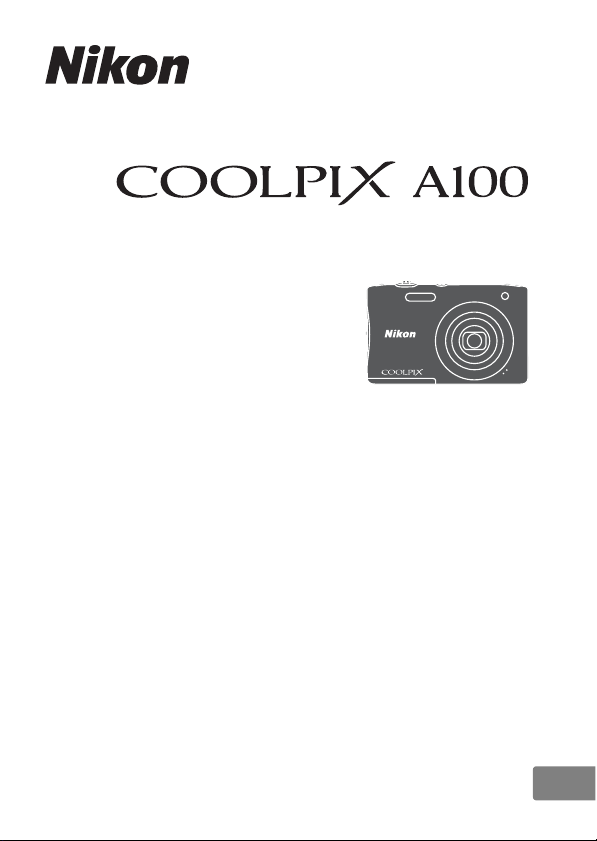
DIGITÁLNÍ FOTOAPARÁT
Návod k použití
Cz
Page 2
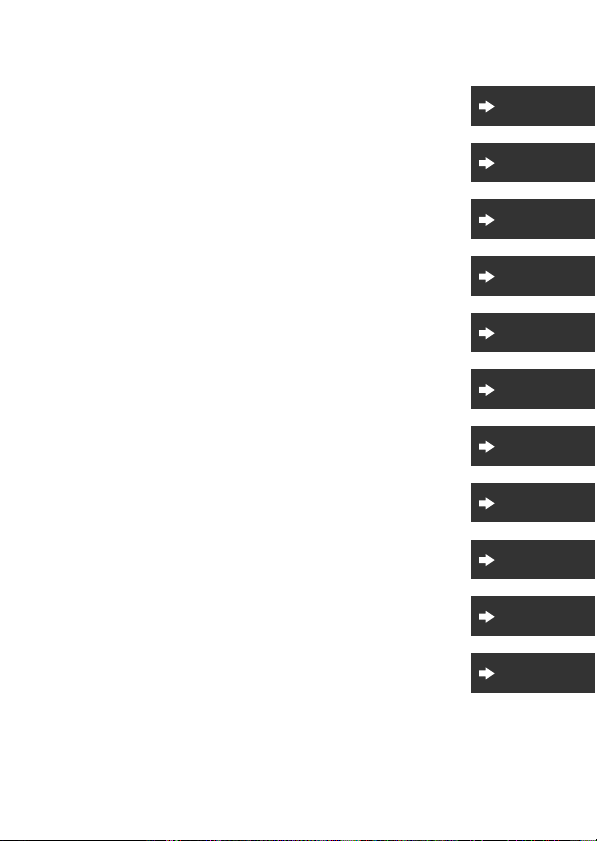
Úvod
i
Obsah
Jednotlivé části fotoaparátu
Příprava na fotografování
Základní operace při fotografování a přehrávání
Funkce pro fotografování
Funkce pro přehrávání
Záznam a přehrávání videosekvencí
Používání menu
Připojení fotoaparátu k televizoru, tiskárně nebo počítači
Technické informace
x
1
6
11
19
46
55
59
90
100
Page 3
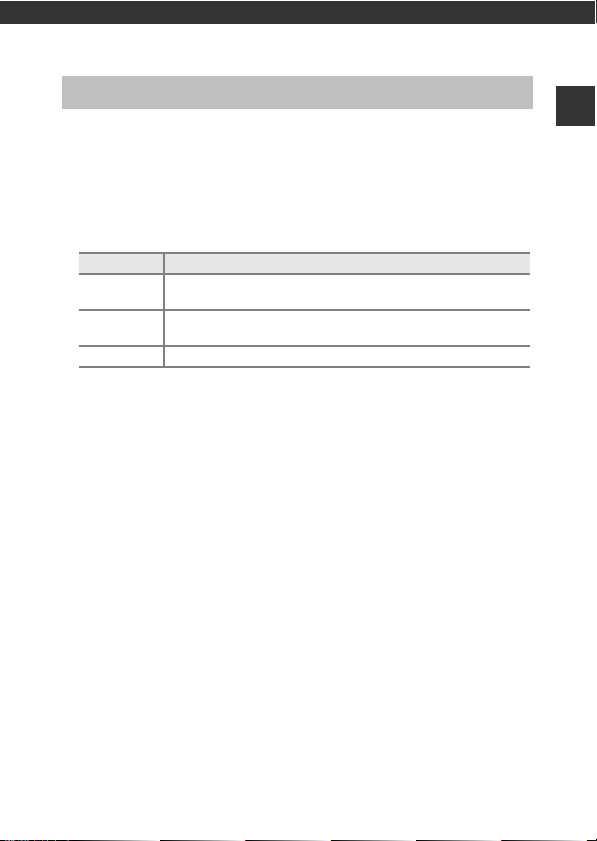
Úvod
Nejdříve si přečtěte tyto informace
Abyste dokázali využít produkt Nikon na maximum, přečtěte si důkladně sekci „Pro
vaši bezpečnost“ (Avi–viii) a všechny ostatní pokyny a uložte je na místo dostupné
všem potenciálním uživatelům přístroje.
• Pokud chcete fotoaparát okamžitě začít používat, přejděte k částem „Příprava na
fotografování“ (A6) a „Základní operace při fotografování a přehrávání“ (A11).
Další informace
• Symboly a konvence
Symbol Popis
Tento symbol označuje výstrahy a informace, které je třeba si přečíst
B
před použitím fotoaparátu.
Tento symbol označuje poznámky a informace, které je třeba si
C
přečíst před použitím fotoaparátu.
A Tento symbol označuje jiné stránky obsahující relevantní informace.
• Karty SD, SDHC a SDXC jsou v tomto návodu označovány jako „paměťové karty“.
• Nastavení fotoaparátu v době jeho zakoupení jsou uváděna jako výchozí
nastavení.
• Názvy položek menu zobrazovaných na monitoru fotoaparátu, názvy tlačítek
a zprávy zobrazované na monitoru počítače jsou uváděny tučným písmem.
• V tomto návodu jsou v některých případech u příkladů indikací na monitoru
zobrazeny pro lepší patrnost pouze symboly – bez obrazu záběru nebo
přehrávaného snímku.
Úvod
i
Page 4
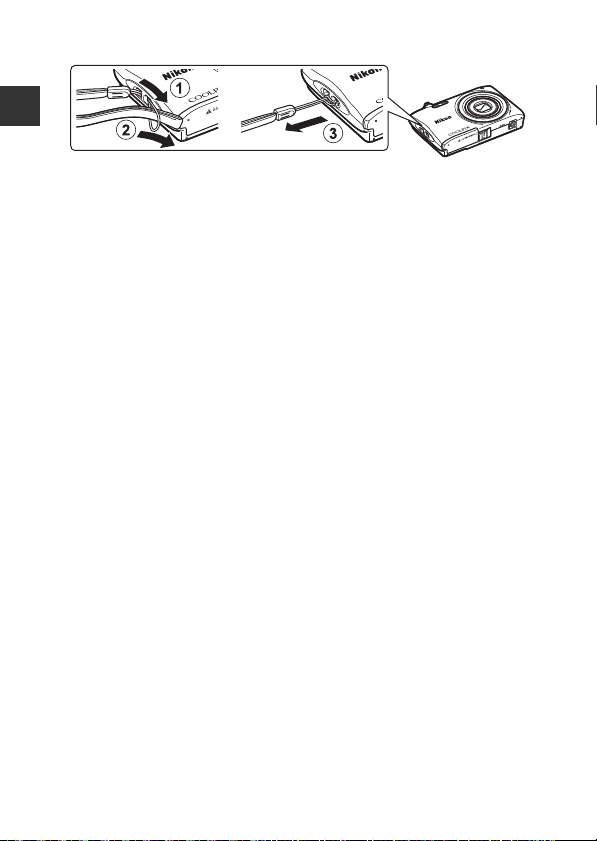
Připevnění popruhu fotoaparátu
Úvod
ii
Page 5
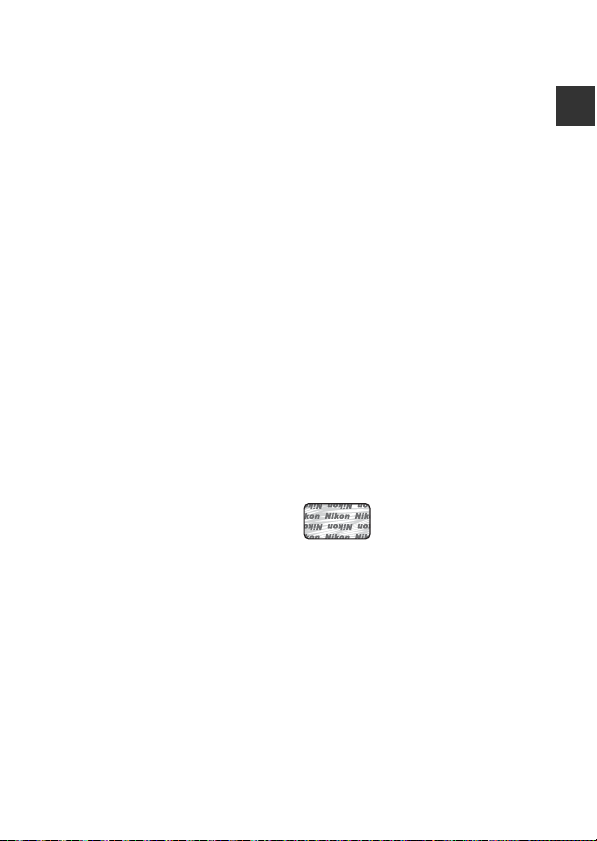
Informace a upozornění
Celoživotní vzdělávání
Jako součást závazku společnosti Nikon c eloživotnímu vzdělávání ve vztahu k podpoře
a informacím o nových produktech jsou k dispozici na následujících webových stránkách
pravidelně aktualizované informace:
• Pro uživatele v USA: http://www.nikonusa.com/
• Pro uživatele v Evropě: http://www.europe-nikon.com/support/
• Pro uživatele v Asii, Oceánii, na Středním východě a v Africe: http://www.nikon-asia.com/
Na těchto stránkách naleznete nejnovější informace o výrobku, rady a odpovědi na často
kladené otázky (FAQ) a další informace o digitální fotografii. Informace, které zde
nenaleznete, vám poskytne regionální zastoupení společnosti Nikon. Kontaktní informace
naleznete na níže uvedené webové adrese.
http://imaging.nikon.com/
Používejte výhradně elektronické příslušenství značky Nikon
Fotoaparáty Nikon COOLPIX jsou konstruovány podle nejvyšších standardů a obsahují
složité elektronické obvody. Pouze elektronické příslušenství Nikon (včetně nabíječek,
baterií, síťových zdrojů/nabíječek a síťových zdrojů), certifikované společností Nikon pro
použití s vaším digitálním fotoaparátem Nikon, je konstruováno a schopno plnit provozní
a bezpečnostní požadavky kladené na tyto elektronické obvody.
POUŽÍVÁNÍ JINÉHO ELEKTRONICKÉHO PŘÍSLUŠENSTVÍ NEŽ ZNAČKY NIKON MŮŽE
POŠKODIT FOTOAPARÁT A ZNEPLATNIT ZÁRUKU SPOLEČNOSTI
Použití dobíjecích lithium-iontových baterií prodávaných třetí stranou, které neobsahují
holografický štítek Nikon, může negativně ovlivnit provoz fotoaparátu nebo způsobit
přehřátí, vznícení, prasknutí či vytečení baterie.
Holografický štíte k: slouží k identifikaci
pravosti výrobku Nikon.
Podrobnější informace ohledně příslušenství Nikon vám poskytne místní autorizovaný
prodejce výrobků Nikon.
Před pořízením důležitých snímků
Před fotografováním na důležitých událostech (jako např. svatba či dovolená) je vhodné
vyzkoušet, zda fotoaparát správně funguje, pořízením zkušební fotografie. Společnost Nikon
nebude odpovědna za škody ani finanční ztráty způsobené poruchou přístroje.
NIKON.
Úvod
iii
Page 6
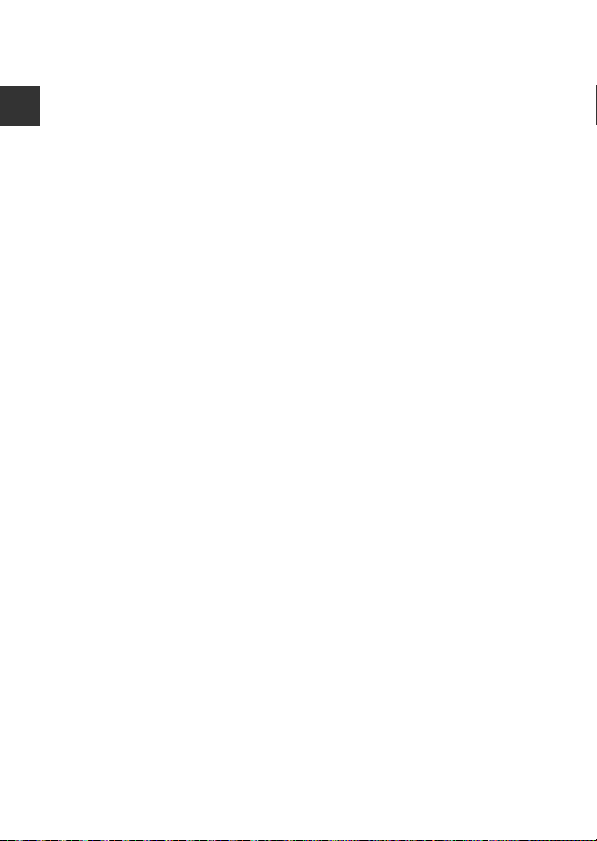
O tomto návodu
• Žádná část návodů dodávaných s výrobkem nesmí být reprodukována, kopírována,
šířena, ukládána v zálohovacích systémech nebo v jakékoli formě překládána do jiné řeči
bez předchozího písemného svolení společnosti Nikon.
• Ilustrace a obsah monitoru uváděné v tomto návodu se mohou lišit od skutečného
produktu.
Úvod
• Společnost Nikon si vyhrazuje právo kdykoli bez předchozího upozornění změnit
specifikaci hardwaru a softwaru popsaného v tomto návodu.
• Společnost Nikon nenese odpovědnost za škody vzniklé používáním tohoto přístroje.
• Přestože bylo vynaloženo maximální úsilí na dosažení správnosti a úplnosti informací
obsažených v těchto návodech, uvítáme, pokud budete o jakékoli zjištěné nesrovnalosti
nebo chybějících údajích informovat regionální zastoupení společnosti Nikon (adresa je
poskytována odděleně).
Upozornění ohledně zákazu kopírování a šíření
Berte na zřetel, že i držení materiálů, které byly digitálně kopírovány nebo reprodukovány
pomocí skeneru, digitálního fotoaparátu či jiného zařízení, může být právně postižitelné.
• Položky, které je zakázáno kopírovat a šířit
Nekopírujte ani jinak nereprodukujte papírové peníze, mince, cenné papíry nebo obligace,
a to ani v případě že jsou kopie označeny nápisem vzor. Kopírování nebo reprodukce
papírových peněz, mincí a cenných papírů, které jsou v oběhu v cizích zemích, je zakázáno.
Pokud nebylo vydáno výslovné povolení vlády, je zakázáno kopírování nepoužitých
poštovních známek a pohlednic vydaných vládou.
Dále je zakázáno kopírování kolků a certifikovaných dokumentů.
• Upozornění k některým druhům kopií a reprodukcí
Vládním výnosem je zakázáno kopírování (reprodukce) cenných papírů vydaných
soukromými společnostmi (akcie, směnky, šeky, dárkové kupóny atd.), dopravních
legitimací a jízdenek s výjimkou nezbytně nutného množství pracovních kopií pro vnitřní
potřebu společnosti. Proto nekopírujte pasy, autorizované výtisky státních a soukromých
organizací, občanské průkazy ani lístky jako dopravní jízdenky, vstupenky, legitimace
astravenky.
• Postup v souladu s autorskými právy
Kopírování a reprodukce autorských děl jako jsou knihy, hudební díla, obrazy, dřevoryty,
mapy, kresby, filmy a fotografie se řídí národními a mezinárodními normami autorského
práva. Nepoužívejte tento produkt ke tvorbě ilegálních kopií ani k porušování autorských
práv.
iv
Page 7
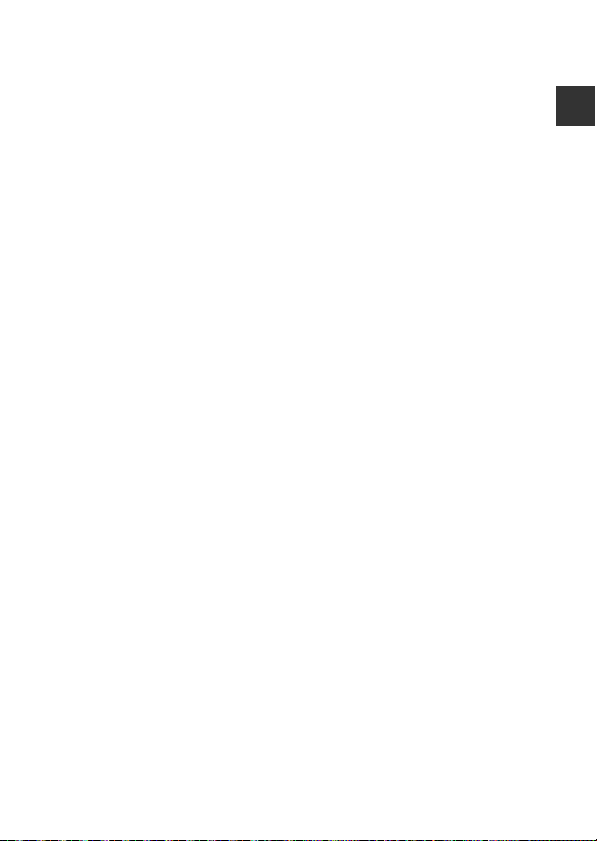
Nakládání s paměťovými médii
Mějte na paměti, že smazáním nebo zformátováním paměťové karty či jiného paměťového
média (interní paměti) se originální obrazová data zcela nevymažou. Smazané soubory
z vyřazeného média lze někdy obnovit pomocí komerčního softwaru, což může vést ke
zneužití osobních obrazových dat. Za ochranu těchto dat odpovídá sám uživatel.
Než vyřadíte paměťové médium nebo než jej přenecháte jiné osobě, smažte všechna data
pomocí komerčního softwaru pro mazání dat. Rovněž můžete médium naformátovat
a poté jej zcela zaplnit snímky, které neobsahují žádné soukromé informace (například
snímky prázdné oblohy). Dejte pozor, aby nedošlo k úrazu nebo poškození majetku při
fyzické likvidaci paměťového média.
Úvod
v
Page 8
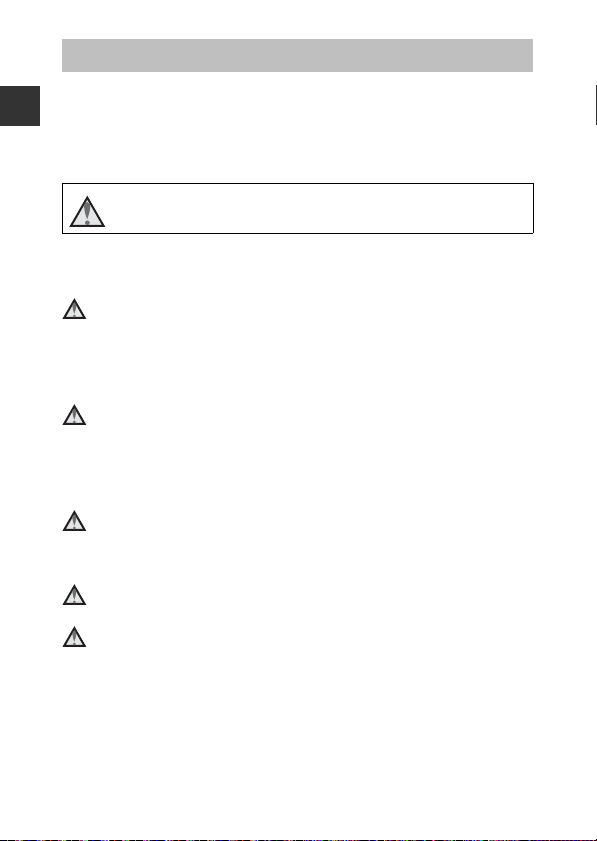
Pro vaši bezpečnost
Abyste zabránili poškození svého přístroje Nikon a vyvarovali se případného poranění
či poranění dalších osob, přečtěte si před použitím fotoaparátu pečlivě níže uvedené
bezpečnostní pokyny. Tyto pokyny umístěte tak, aby si je mohli přečíst všichni
Úvod
potenciální uživatelé přístroje.
Možné následky, ve které by mohlo vyústit neuposlechnutí zde uvedených pokynů,
jsou označeny následujícím symbolem:
Tento symbol znamená varování – informace takto označené je nutné si přečíst
před použitím výrobku Nikon, aby se zamezilo možnému poranění.
VAROVÁNÍ
V případě výskytu závady přístroj ihned vypněte
Zaznamenáte-li, že z přístroje nebo síťového zdroje/nabíječky vychází neobvyklý
zápach či kouř, odpojte síťový zdroj/nabíječku a vyjměte z přístroje baterii (dejte
pozor, abyste se přitom nepopálili). Pokračujete-li v používání přístroje, riskujete
poranění. Po vyjmutí či odpojení zdroje energie odneste přístroj na kontrolu do
autorizovaného servisu Nikon.
Přístroj nedemontujte
Dotykem vnitřních částí fotoaparátu nebo síťového zdroje/nabíječky a nechráněné
části těla může dojít k poranění. Opravy přístroje smí provádět pouze kvalifikovaný
technik. Dojde-li k poškození fotoaparátu nebo síťového zdroje/nabíječky v důsledku
pádu nebo jiné nehody, odpojte produkt od elektrické sítě/vyjměte baterii a nechte
jej zkontrolovat v autorizovaném servisu Nikon.
Nepoužívejte fotoaparát ani síťový zdroj/nabíječku v blízkosti
hořlavých plynů
Nepoužívejte elektronické vybavení v blízkosti hořlavých plynů; v opačném případě
hrozí riziko požáru nebo výbuchu.
Při použití popruhu fotoaparátu dbejte náležité opatrnosti
Nikdy nezavěšujte fotoaparát na popruhu okolo krku batolat či malých dětí.
Vybavení držte mimo dosah dětí
Zvláštní pozornost věnujte tomu, aby se baterie nebo jiné malé součástky nedostaly
do úst dítěte.
vi
Page 9
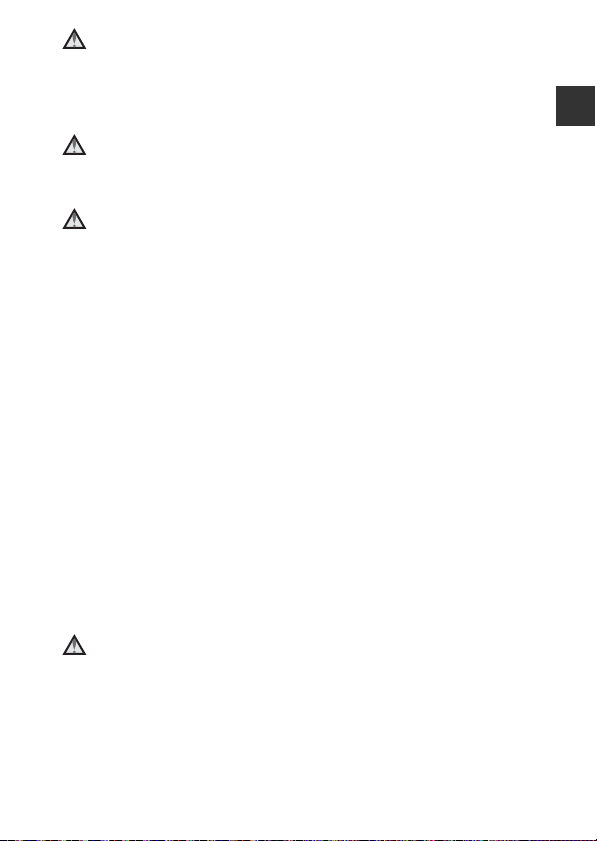
Nedotýkejte se dlouhou dobu fotoaparátu, síťového zdroje/nabíječky
nebo síťového zdroje v případě, že jsou tato zařízení zapnutá a/nebo
se používají
Některé části zařízení se mohou zahřát na vysokou teplotu. Ponechání zařízení
v dlouhodobém přímém kontaktu s pokožkou může vést k nízkoteplotním
popáleninám.
Nenechávejte výrobek na místech, na kterých bude vystaven působe ní
extrémně vysokých teplot, jako například v uzavřeném vozidle nebo
na přímém slunečním světle.
Nebudete-li dbát těchto pokynů, může dojít k poškození nebo požáru.
Při manipulaci s bateriemi dbejte náležité opatrnosti
Baterie mohou při nesprávném zacházení vytékat, přehřívat se nebo explodovat. Při
manipulaci s bateriemi určenými pro tento produkt dodržujte následující pravidla:
• Před výměnou baterie fotoaparát vypněte. Pokud používáte síťový zdroj/
nabíječku nebo síťový zdroj, ujistěte se, že je odpojen.
• Používejte výhradně dodávanou dobíjecí lithium-iontovou baterii EN-EL19
(součást balení). Baterii nabíjejte pomocí fotoaparátu, který podporuje nabíjení
baterie. K nabíjení použijte síťový zdroj/nabíječku EH-72P (součást balení) nebo
funkci Nabíjení z počítače. Nabíječkou baterií MH-66 (volitelné příslušenství) lze
nabít baterii bez použití fotoaparátu.
• Při vkládání baterie se nepokoušejte baterii vložit spodní stranou vzhůru ani
obráceně.
• Baterie nezkratujte ani nerozebírejte; nepokoušejte se sejmout resp. porušit obal
baterií.
• Nevystavujte baterie působení otevřených plamenů ani jiného zdroje vysokých
teplot.
• Zabraňte namočení nebo ponoření baterií do vody.
• Před přepravou baterie vložte baterii například do plastového sáčku, aby byla
izolována. Baterie nepřepravujte ani neukládejte v přítomnosti kovových
předmětů, jako jsou řetízky na krk nebo sponky do vlasů.
• Jsou-li baterie zcela vybité, mají tendenci vytékat. Abyste zabránili poškození
produktu, vždy vyjměte zcela vybitou baterii z přístroje.
• Zaznamenáte-li na baterii jakékoli změny (změna barvy, deformace), ihned ji
přestaňte používat.
• Dojde-li ke kontaktu tekutiny z poškozené baterie s oblečením nebo pokožkou,
ihned opláchněte zasažené místo velkým množstvím vody.
Při manipulaci se síťovým zdrojem/nabíječkou se řiďte následujícími
pokyny
• Nabíječku udržujte v suchu. Nebudete-li dbát těchto pokynů, může dojít k požáru
nebo úrazu elektrickým proudem.
• Prach na kovových částech síťové vidlice (nebo v jejich blízkosti) je třeba otřít
pomocí suchého hadříku. Pokračujete-li v používání vybavení ve stávajícím stavu,
riskujete vznik požáru.
• Za bouřky se nedotýkejte zástrčky a nepohybujte se v blízkosti síťového zdroje/
nabíječky. Nebudete-li dbát tohoto upozornění, může dojít k úrazu elektrickým
proudem.
Úvod
vii
Page 10
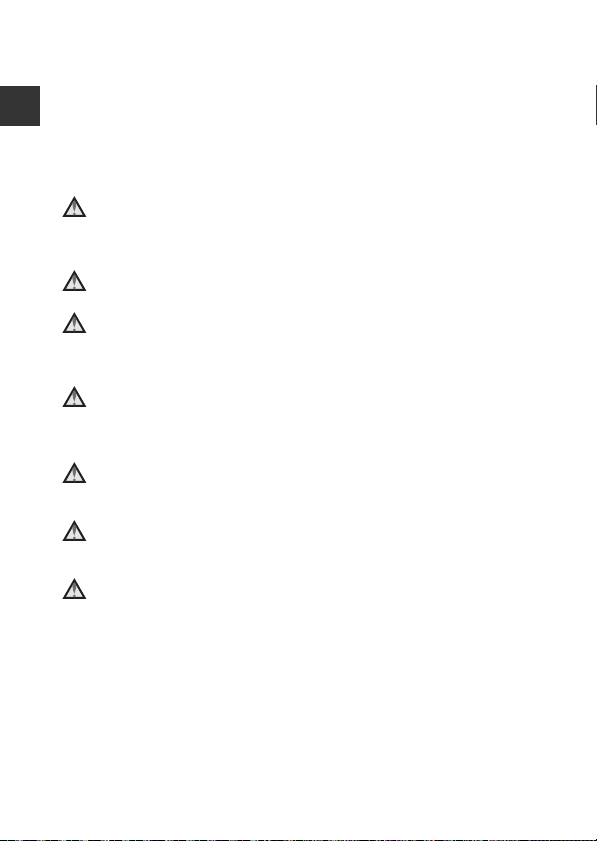
• Nepoškozujte, nemodifikujte, nevytahujte ani násilně neohýbejte kabel USB,
neumisťujte jej pod těžké předměty a nevystavujte jej působení plamenů
a vysokých teplot. Dojde-li k poškození izolace a obnažení vodičů, zaneste kabel
ke kontrole do autorizovaného servisu Nikon. Nebudete-li dbát tohoto
upozornění, může dojít k požáru nebo úrazu elektrickým proudem.
• Nedotýkejte se síťové vidlice ani síťového zdroje/nabíječky mokrýma rukama.
Úvod
Nebudete-li dbát tohoto upozornění, může dojít k úrazu elektrickým proudem.
• Nepoužívejte cestovní adaptéry, adaptéry pro převod napětí nebo jiné měniče
stejnosměrného proudu na střídavý proud. Zanedbáním tohoto upozornění
může dojít k poškození výrobku nebo vzniku přehřátí a požáru.
Používejte vhodné typy kabelů
K propojování fotoaparátu s jinými zařízeními pomocí vstupních a výstupních
konektorů používejte pouze kabely dodávané pro tento účel společností Nikon – jen
tak máte jistotu dodržení elektronických parametrů spojení.
Nedotýkejte se pohyblivých částí objektivu
Nebudete-li dbát tohoto upozornění, může dojít k úrazu.
Při manipulaci s pohyblivými částmi fotoaparátu dbejte náležité
opatrnosti
Dejte pozor, aby nedošlo ke skřípnutí prstů nebo jiných objektů krytem objektivu
nebo jinými pohyblivými částmi fotoaparátu.
Použití blesku v blízkosti očí fotografovaného objektu může způsobit
dočasné oslepení.
Blesk by se měl nacházet minimálně 1 metr od fotografovaného objektu.
Zvláštní opatrnosti dbejte při fotografování malých dětí.
Neodpalujte záblesk v okamžiku, kdy se reflektor blesku dotýká osoby
nebo objektu
Nebudete-li dbát těchto pokynů, může dojít k popálení nebo požáru.
Zabraňte kontaktu s tekutými krystaly
Dojde-li k poškození monitoru, dejte pozor, abyste se neporanili střepy z krycího skla,
a zabraňte styku pokožky, očí nebo úst s tekutými krystaly z monitoru.
Dodržujte pokyny personálu leteckých společností a nemocnic
viii
Page 11
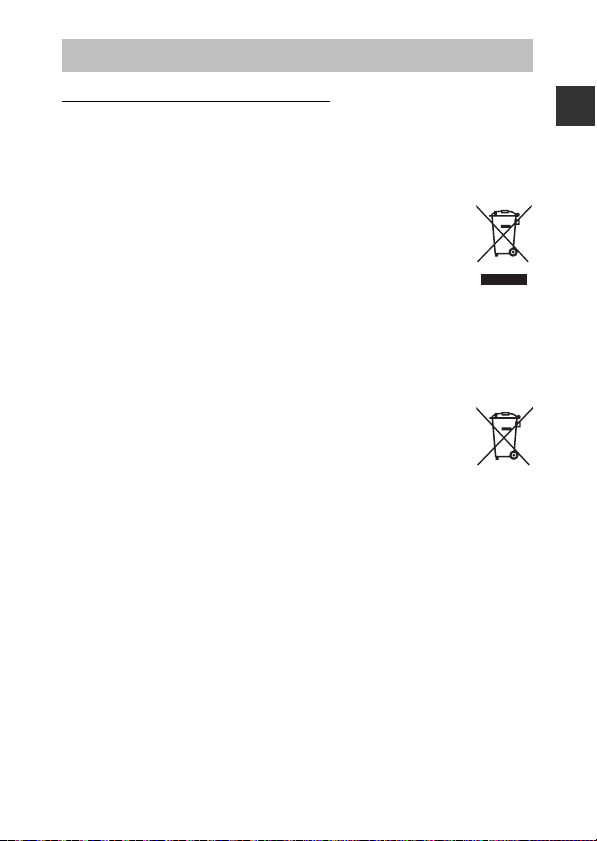
Upozornění
Upozornění pro zákazníky v Evropě
VÝSTRAHY
V PŘÍPADĚ VÝMĚNY BATERIE ZA NESPRÁVNÝ TYP HROZÍ NEBEZPEČÍ
VÝBUCHU.
POUŽITÉ BATERIE LIKVIDUJTE PODLE POKYNŮ.
Tento symbol značí, že elektrické a elektronické vybavení nepatří do
komunálního odpadu.
Následující informace jsou určeny pouze uživatelům v evropských
zemích:
• Likvidace tohoto výrobku se provádí v rámci tříděného odpadu na
příslušném sběrném místě. Výrobek nedávejte do běžného
komunálního odpadu.
• Třídění odpadu a recyklace napomáhají ochraně přírodních zdrojů a předcházejí
negativním vlivům na lidské zdraví a životní prostředí, ve které by mohla vyústit
nesprávná likvidace odpadu.
• Další informace ohledně nakládání s odpadními produkty Vám poskytne
dodavatel nebo místní úřad.
Tento symbol na baterii značí, že baterie nepatří do komunálního
odpadu.
Následující informace jsou určeny pouze uživatelům v evropských
zemích:
• Likvidace veškerých baterií, bez ohledu na to, zda jsou označeny tímto
symbolem či nikoli, se provádí v rámci tříděného odpadu na příslušném sběrném
místě. Výrobek nedávejte do běžného komunálního odpadu.
• Další informace ohledně nakládání s odpadními produkty vám poskytne
dodavatel nebo místní úřad.
Úvod
ix
Page 12
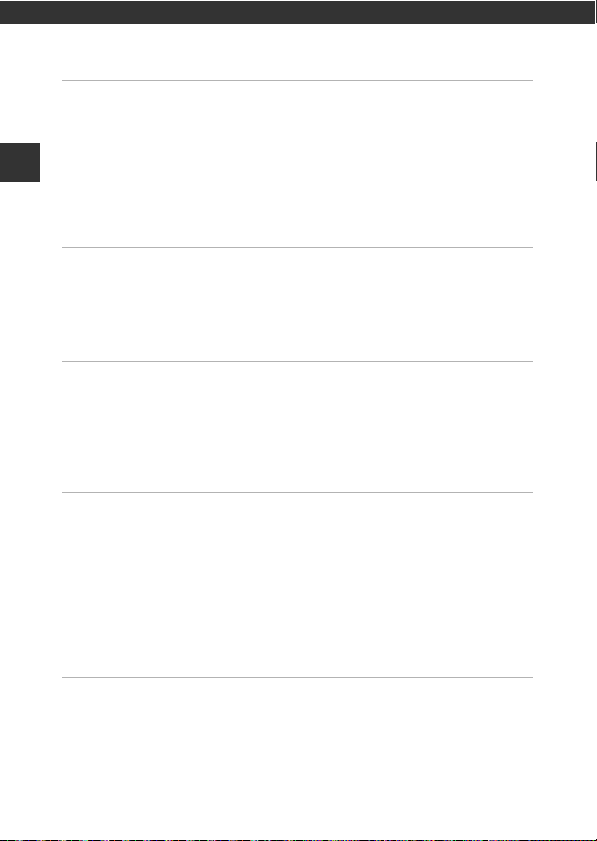
Obsah
Úvod................................................................................................................................ i
Nejdříve si přečtěte tyto informace ..................................................................................... i
Další informace............................................................................................................................................... i
Připevnění popruhu fotoaparátu ....................................................................................................... ii
Obsah
Informace a upozornění ......................................................................................................................... iii
Pro vaši bezpečnost ................................................................................................................ vi
VAROVÁNÍ........................................................................................................................................................ vi
Upozornění ................................................................................................................................ ix
Jednotlivé části fotoaparátu.................................................................................. 1
Tělo fotoaparátu........................................................................................................................ 1
Monitor......................................................................................................................................... 3
Režim fotografování ................................................................................................................................... 3
Režim přehrávání.......................................................................................................................................... 5
Příprava na fotografování....................................................................................... 6
Vložte baterii a paměťovou kartu ....................................................................................... 6
Vyjmutí baterie nebo paměťové karty............................................................................................ 6
Paměťové karty a interní paměť ......................................................................................................... 6
Nabití baterie.............................................................................................................................. 7
Zapněte fotoaparát a nastavte jazyk, datum a čas ....................................................... 9
Základní operace při fotografování a přehrávání........................................ 11
Fotografování s režimem Aut. volba motiv. prog. ...................................................... 11
Použití zoomu ............................................................................................................................................. 13
Tlačítko spouště ............................................................................................................... .......................... 13
Přehrání snímků ...................................................................................................................... 14
Vymazání snímků.................................................................................................................... 15
Změna režimu fotografování.............................................................................................. 17
Používání blesku, samospouště atd................................................................................. 18
Záznam videosekvencí ......................................................................................................... 18
Funkce pro fotografování..................................................................................... 19
Režim x (Aut. volba motiv. prog.)................................................................................... 19
Motivový program (fotografování přizpůsobené motivu) ...................................... 20
Rady a poznámky...................................................................................................................................... 21
Fotografování s funkcí Panoráma s asistencí ........................................................................... 24
Přehrávání s funkcí Panoráma s asistencí................................................................................... 26
x
Page 13
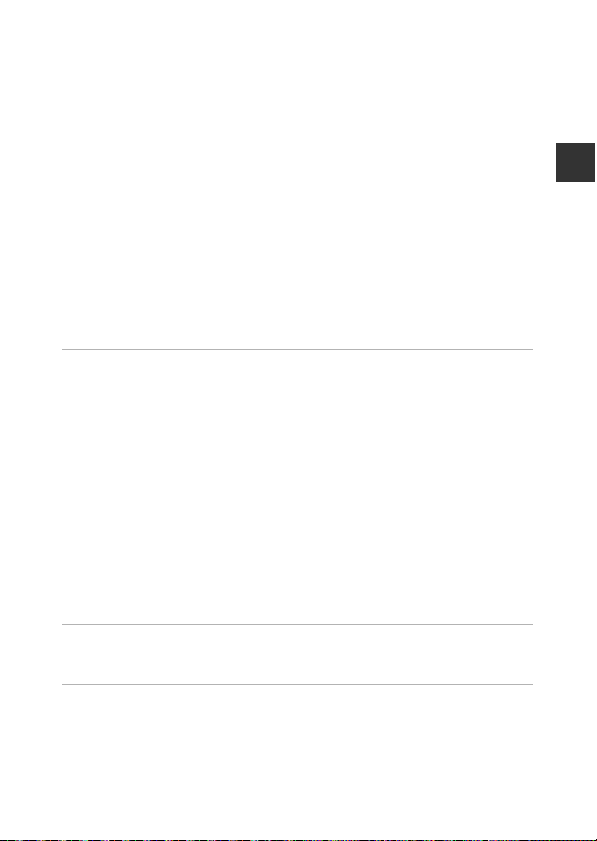
Speciální efekty (používání efektů při fotografování) ............................................... 27
Režim Inteligentní portrét (vylepšení tváří lidí během fotografování) ............... 28
Používání funkce Samospoušť det. úsměv ............................................................................... 29
Režim A (auto) ...................................................................................................................... 30
Používání kreativního posuvníku .................................................................................................... 31
Režim blesku............................................................................................................................. 32
Samospoušť .............................................................................................................................. 34
Režim makro (pořizování snímků na blízko) ................................................................. 35
Korekce expozice (nastavení jasu).................................................................................... 36
Výchozí nastavení (blesk, samospoušť atd.).................................................................. 37
Zaostření .................................................................................................................................... 39
Používání detekce tváří.......................................................................................................................... 39
Používání změkčení pleti...................................................................................................................... 40
Používání funkce Zaost. s vyhled. hlav. obj. .............................................................................. 41
Objekty nevhodné pro autofokus .................................................................................................. 42
Blokování zaostření .................................................................................................................................. 43
Funkce, které při fotografování nelze použít současně ............................................ 44
Funkce pro přehrávání .......................................................................................... 46
Zvětšený výřez snímku ......................................................................................................... 46
Přehrávání náhledů snímků, zobrazení kalendáře ..................................................... 47
Režim Zobr. podle data ........................................................................................................ 48
Úprava snímků (statické snímky) ...................................................................................... 49
Před úpravou snímků ............................................................................................................................. 49
Rychlé efekty: změna odstínu nebo nálady ............................................................................. 49
Rychlé vylepšení: zvýšení kontrastu a sytosti ........................................................................... 50
D-Lighting: zvýšení jasu a kontrastu ............................................................................................ 50
Kor. ef. červených očí: korekce efektu červených očí při fotografování
s bleskem........................................................................................................................................................ 51
Vylepšení vzhledu: vylepšení lidských obličejů...................................................................... 52
Malý snímek: zmenšení velikosti snímku ................................................................................... 53
Oříznutí: vytvoření oříznuté kopie snímku ............................................................................... 54
Obsah
Záznam a přehrávání videosekvencí................................................................ 55
Operace při přehrávání videosekvence .......................................................................... 58
Používání menu ....................................................................................................... 59
Menu fotografování (pro režim A (auto)) ................................................................... 61
Režim obrazu (velikost a kvalita obrazu)..................................................................................... 61
Vyvážení bílé barvy (nastavení odstínu)...................................................................................... 63
Sériové snímání .......................................................................................................................................... 65
xi
Page 14
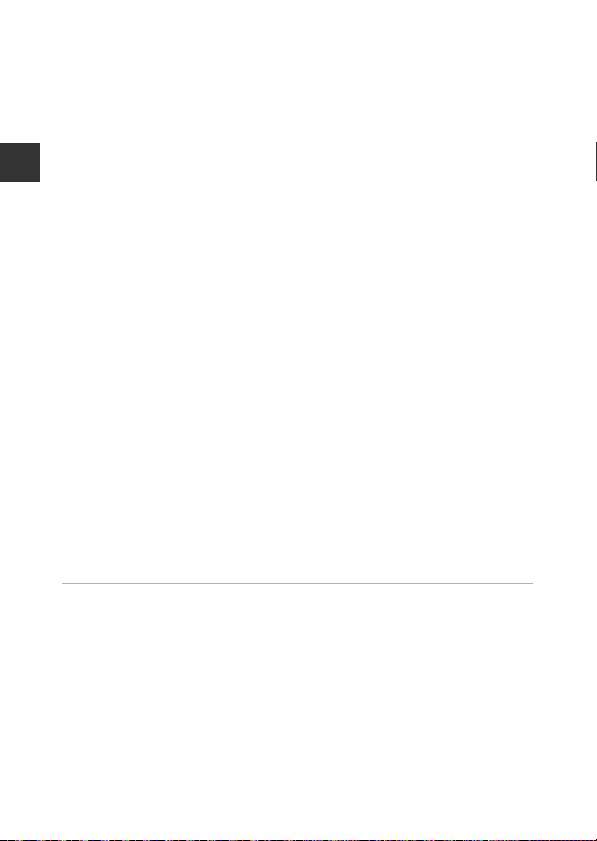
Citlivost ISO................................................................................................................................................... 66
Rež. činnosti zaostř. polí ........................................................................................................................ 67
Režim autofokusu ..................................................................................................................................... 70
Menu Inteligentní portrét.................................................................................................... 71
Kontrola mrknutí ...................................................................................................................................... 71
Menu přehrávání..................................................................................................................... 72
Prezentace .................................................................................................................................................... 72
Ochrana........................................................................................................................................................... 73
Obsah
Otočit snímek ............................................................................................................................................. 73
Kopie (kopírování snímků mezi paměťovou kartou a interní pamětí) ..................... 74
Obrazovka pro výběr snímků............................................................................................................. 75
Menu videa ............................................................................................................................... 76
Možnosti videa............................................................................................................................................ 76
Režim autofokusu ..................................................................................................................................... 77
Redukce hluku větru .............................................................................................................................. 77
Menu nastavení ....................................................................................................................... 78
Časové pásmo a datum ........................................................................................................................ 78
Nastavení monitoru................................................................................................................................. 80
Datové razítko ............................................................................................................................................. 82
El. redukce vibrací ..................................................................................................................................... 83
Pomoc. světlo AF....................................................................................................................................... 84
Digitální zoom ........................................................................................................................................... 84
Nastavení zvuku......................................................................................................................................... 85
Automat. vypnutí ..................................................................................................................................... 85
Formátovat kartu / Formátovat paměť ....................................................................................... 86
Jazyk/Language ......................................................................................................................................... 87
Režim video ................................................................................................................................................. 87
Nabíjení z počítače................................................................................................................................... 88
Obnovit vše................................................................................................................................................... 89
Verze firmwaru ........................................................................................................................................... 89
Připojení fotoaparátu k televizoru, tiskárně nebo počítači...................... 90
Připojení fotoaparátu k televizoru (přehrávání na televizoru) ............................... 92
Připojení fotoaparátu k tiskárně (přímý tisk) ................................................................ 93
Připojení fotoaparátu k tiskárně ....................................................................................................... 93
Tisk jednotlivých snímků ...................................................................................................................... 94
Tisk více snímků současně ................................................................................................................... 95
Používání aplikace ViewNX-i (přenos snímků do počítače) .................................... 97
Instalace aplikace ViewNX-i ................................................................................................................ 97
Přenos snímků do počítače ................................................................................................................ 97
xii
Page 15
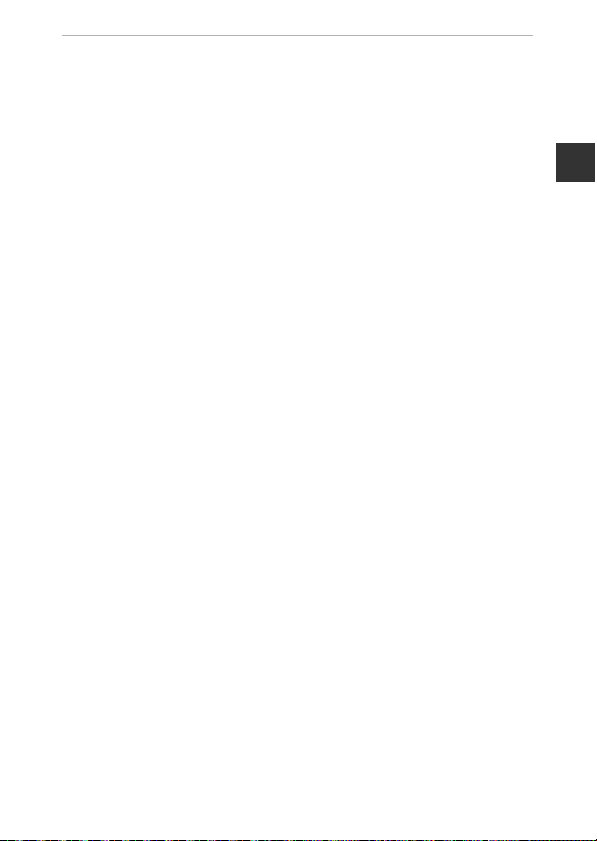
Technické informace........................................................................................... 100
Péče o výrobek...................................................................................................................... 101
Fotoaparát .................................................................................................................................................. 101
Baterie ........................................................................................................................................................... 102
Síťový zdroj/nabíječka......................................................................................................................... 103
Paměťové karty........................................................................................................................................ 104
Čištění a uchovávání........................................................................................................... 105
Čištění fotoaparátu................................................................................................................................ 105
Úložiště......................................................................................................................................................... 105
Chybová hlášení................................................................................................................... 106
Řešení možných problémů .............................................................................................. 109
Názvy souborů...................................................................................................................... 116
Volitelné příslušenství ........................................................................................................ 117
Specifikace ............................................................................................................................. 118
Paměťové karty, které lze použít .................................................................................................. 122
Rejstřík ..................................................................................................................................... 124
Obsah
xiii
Page 16
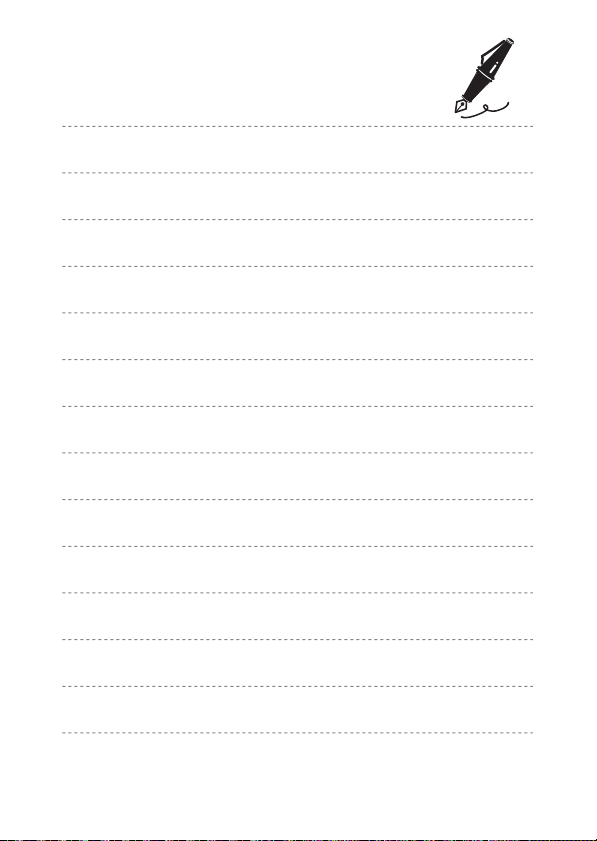
xiv
Page 17
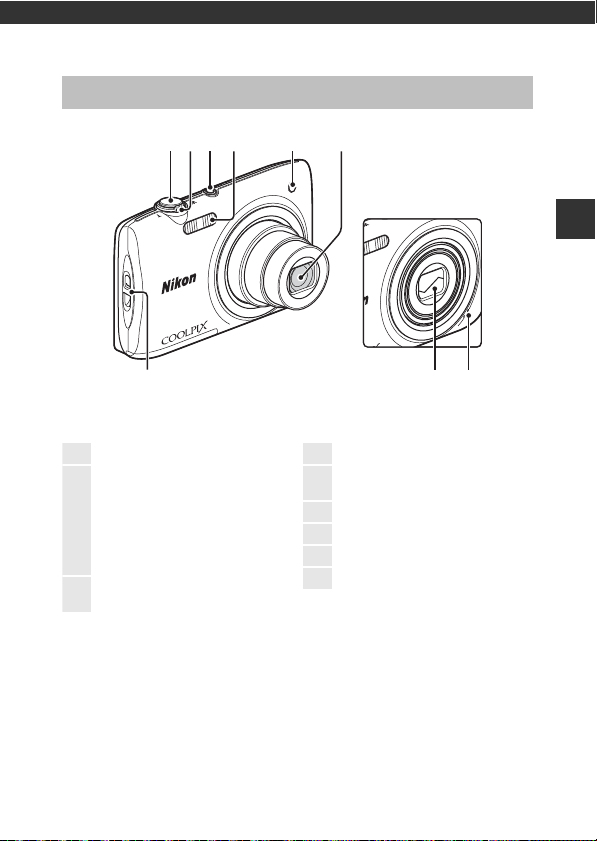
Jednotlivé části fotoaparátu
Krytka objektivu
v zavřeném stavu
1
Tlačítko spouště ........................................12
2
Ovladač zoomu.........................................13
f: širokoúhlý objektiv .................... 13
g: teleobjektiv....................................... 13
h: přehrávání náhledu snímků
........................................................................ 47
i: zvětšený výřez snímku...............46
j: nápověda.........................................20
3
Hlavní vypínač / indikace zapnutí
přístroje.............................................................. 9
4
Blesk..................................................................32
5
Kontrolka samospouště........................34
Pomocné světlo AF
6
Objektiv
7
Vestavěný mikrofon
8
Krytka objektivu
9
Očko pro upevnění poutka................... ii
Tělo fotoaparátu
123 465
89
Jednotlivé části fotoaparátu
7
1
Page 18
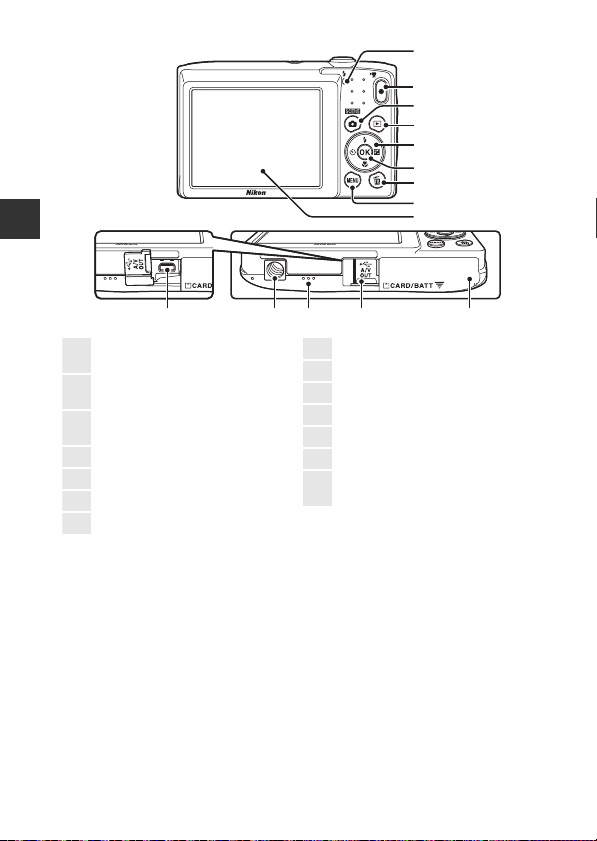
Jednotlivé části fotoaparátu
1
Kontrolka nabíjení.......................................7
Kontrolka blesku ....................................... 32
2
Tlačítko b (e záznam
videosekvence)..........................................18
3
Tlačítko A (režim fotografování)
..............................................17, 20, 27, 28, 30
4
Tlačítko c (přehrávání) ......................14
5
Multifunkční volič.....................................59
6
Tlačítko k (aktivace volby)................59
7
Tlačítko l (mazání).................................15
8
Tlačítko d (menu) ............................. 59
9
Monitor..............................................................3
10
Konektor USB/audio/video ................ 90
11
Stativový závit..........................................120
12
Reproduktor
13
Krytka konektoru.......................................90
14
Krytka prostoru pro baterii/
slotu pro paměťovou kartu...................6
11 12 1410 13
1
2
3
4
5
6
7
8
9
2
Page 19
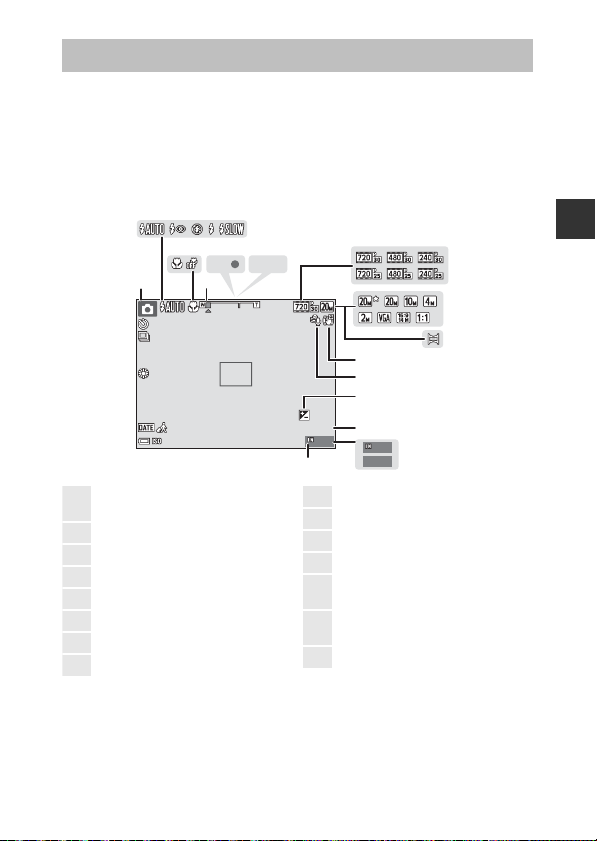
Monitor
999
999 9
AFAFAE /A F- L
999
29m
0s
10
F3 .2
1/ 25 0
+ 1. 0
40 0
1
Režim fotografování
..............................................17, 20, 27, 28, 30
2
Režim blesku ...............................................32
3
Režim makro................................................35
4
Indikace zoomu................................. 13, 35
5
Indikace zaostření .................................... 12
6
Indikace AE/AF-L.......................................25
7
Možnosti videa...........................................76
8
Režim obrazu.............................................. 61
9
Panoráma s asistencí.............................. 24
10
Ikona El. redukce vibrací.......................83
11
Redukce hluku větru...............................77
12
Hodnota korekce expozice.................36
13
Zbývající doba záznamu
videosekvence............................................18
14
Počet zbývajících snímků
(statické snímky)........................................10
15
Indikace interní paměti.........................10
Informace zobrazené na monitoru během fotografování a přehrávání se mění
v závislosti na nastavení a stavu fotoaparátu.
Ve výchozím nastavení se informace zobrazují po zapnutí fotoaparátu a při používání
fotoaparátu, přičemž se po několika sekundách skryjí (když je položka In fo o snímku
včásti Nastavení monitoru nastavena na hodnotu Automatické info (A80)).
Režim fotografování
2
356
1
4
10
1/250
400
AE/AF-L
F3.2
29m
15
+1.0
999
10
11
12
0s
13
999
9999
7
8
9
14
Jednotlivé části fotoaparátu
3
Page 20
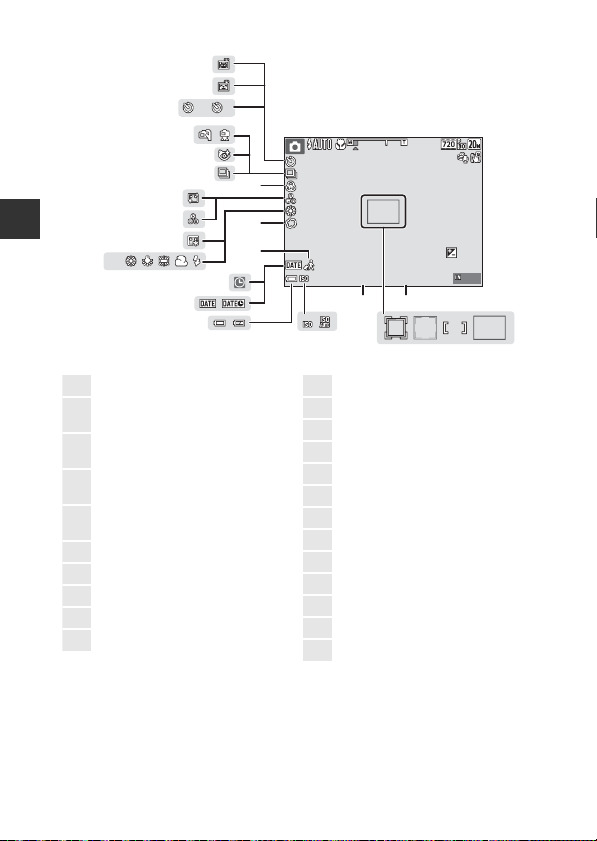
Jednotlivé části fotoaparátu
PR E
2
10
999
29m
0s
10
F3 .2
1/ 25 0
+ 1. 0
40 0
16
Hodnota clony...........................................13
17
Zaostřovací pole (zaost. s vyhled.
hlav. obj.)................................................41, 68
18
Zaostřovací pole (pro možnost
manuálně nebo střed) .................. 43, 67
19
Zaostřovací pole (detekce obličeje,
detekce zvířat).....................23, 28, 39, 67
20
Zaostřovací pole (sledování objektu)
..................................................................... 68, 69
21
Čas závěrky...................................................13
22
Citlivost ISO..................................................66
23
Indikace stavu baterie............................10
24
Datové razítko ............................................82
25
Indikace nenastaveného data....... 110
26
Symbol cílového místa cesty.............78
27
Změkčující filtr............................................28
28
Vyvážení bílé barvy..................................63
29
Líčení................................................................28
30
Odstín ..............................................................31
31
Změkčení pleti ...........................................28
32
Sytost........................................................28, 31
33
Sériové snímání ......................................... 65
34
Symbol kontroly mrknutí.....................71
35
Z ruky / ze stativu.....................................21
36
Indikace samospouště...........................34
37
Samosp. det. úsměv................................29
38
Aut. portrét dom. zvířat.........................23
28
PRE
36
31
30
29
35
24
23
38
37
34
33
2
10
10
32
27
25
26
400
1/250
F3.2
29m
+1.0
0s
999
1621
22
17181920
4
Page 21
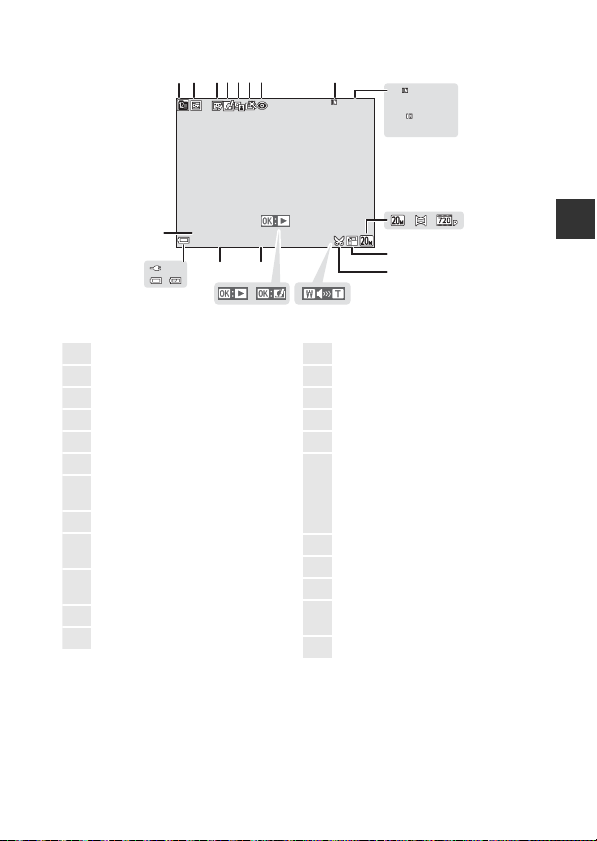
Režim přehrávání
29m00 s
29m00 s
999 / 999
999 9 / 999 9
15/ 11/2 016 15:3 0
999 9. JPG
999 / 999
1
Indikace zobrazení podle data.........48
2
Symbol ochrany........................................ 73
3
Symbol vylepšení vzhledu..................52
4
Symbol rychlých efektů........................49
5
Symbol D-Lighting.................................. 50
6
Symbol rychlého vylepšení................ 50
7
Symbol korekce efektu červených očí
....................... ........................................... ..................51
8
Indikace interní paměti
9
Číslo aktuálního snímku/
celkový počet snímků
10
Délka videosekvence nebo uplynulý
čas přehrávání
11
Režim obrazu.............................................. 61
12
Panoráma s asistencí.............................. 24
13
Možnosti videa...........................................76
14
Symbol malého snímku........................53
15
Symbol oříznutí..................................46, 54
16
Indikace hlasitosti.....................................58
17
Průvodce rychlými efekty
18
Průvodce pro přehrávání snímků
pořízených v režimu Panoráma
s asistencí
Průvodce pro přehrávání
videosekvencí
19
Čas záznamu
20
Datum záznamu
21
Indikace stavu baterie............................10
22
Indikace připojení síťového zdroje/
nabíječky
23
Číslo a typ souboru...............................116
1
2 3456 7
9999. JPG
23
15/11/2016 15:30
22
21
20
18
19
8
999 / 999
9999 / 9999
11
14
999 / 999
29m00s
29m00s
12 13
9
10
Jednotlivé části fotoaparátu
15
1617
5
Page 22
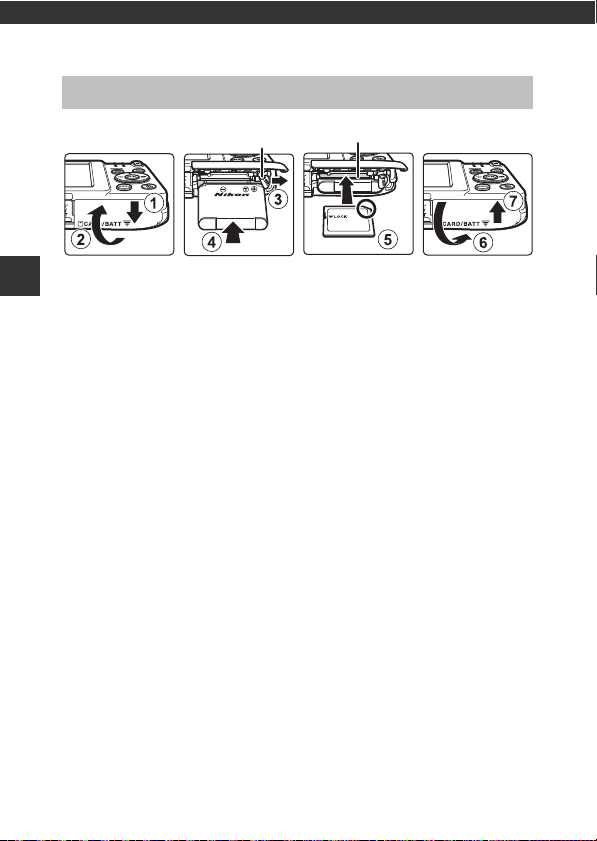
Příprava na fotografování
Aretace baterie
Slot pro paměťovou kartu
Vložte baterii a paměťovou kartu
• Natočte správně kladný a záporný pól baterie, posuňte oranžovou aretaci baterie
(3) a vložte baterii na místo (4).
Příprava na fotografování
• Zasuňte paměťovou kartu tak, aby zaklapla na místo (5).
• Dejte pozor, abyste nevložili baterii nebo paměťovou kartu vzhůru nohama nebo
obráceně, protože v takovém případě by mohlo dojít k poruše.
B Formátování paměťové karty
Když do fotoaparátu poprvé vložíte paměťovou kartu, která byla dříve používána v jiném
zařízení, naformátujte ji pomocí tohoto fotoaparátu. Vložte paměťovou kartu do
fotoaparátu, stiskněte tlačítko d a vyberte možnost Formátovat kartu v menu
nastavení (A59).
Vyjmutí baterie nebo paměťové karty
Vypněte fotoaparát a před otevřením krytky prostoru pro baterii / slotu pro
paměťovou kartu se ujistěte, že kontrolka zapnutí přístroje a monitor jsou vypnuté.
• Pohybem aretací baterie baterii vysunete.
• Zatlačte mírně paměťovou kartu do fotoaparátu, abyste ji částečně vysunuli.
• Při manipulaci s fotoaparátem, baterií a paměťovou kartou okamžitě po používání
fotoaparátu buďte opatrní, protože mohou být zahřáté.
Paměťové karty a interní paměť
Data fotoaparátu, včetně snímků a videosekvencí, lze ukládat na paměťovou kartu
nebo do interní paměti fotoaparátu. Pokud chcete použít interní paměť fotoaparátu,
vyndejte paměťovou kartu.
6
Page 23
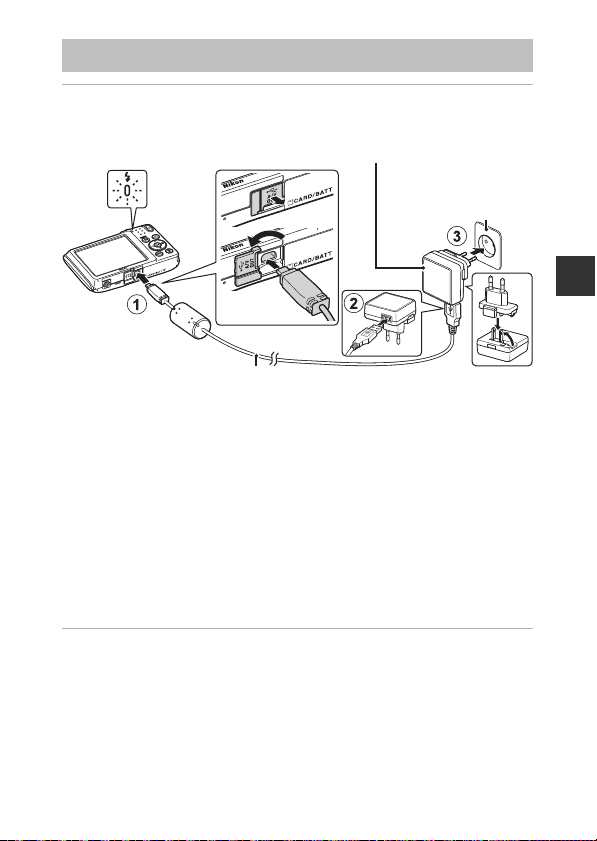
Nabití baterie
Kabel USB (součást balení)
Elektrická zásuvka
Síťový zdroj/nabíječkaKontrolka nabíjení
1 Připojte fotoaparát k elektrické zásuvce, když je v něm vložena
baterie.
Pokud je s fotoaparátem dodán zásuvkový adaptér*, připojte jej k síťovému zdroji/
nabíječce. Jakmile je adaptér připojen, násilným odpojením zásuvkového adaptéru
může dojít k poškození produktu.
* Tvar zásuvkového adaptéru se liší v závislosti na zemi nebo oblasti, ve které byl
fotoaparát zakoupen. Tento krok lze vynechat, pokud je zásuvkový adaptér trvale
spojen se síťovým zdrojem/nabíječkou.
• Kontrolka nabíjení pomalu zeleně bliká a oznamuje, že se nabíjí baterie.
• Po dokončení nabíjení kontrolka nabíjení zhasne. Nabití zcela vybité baterie trvá
přibližně 3 hodiny.
• Pokud kontrolka nabíjení rychle zeleně bliká, baterii nelze nabít, a to
pravděpodobně z jednoho z následujících důvodů.
- Okolní teplota není vhodná k nabíjení.
- Kabel USB nebo síťový zdroj/nabíječka nejsou správně připojeny.
- Baterie je poškozena.
2 Odpojte síťový zdroj/nabíječku od elektrické zásuvky
a odpojte USB kabel.
Příprava na fotografování
7
Page 24
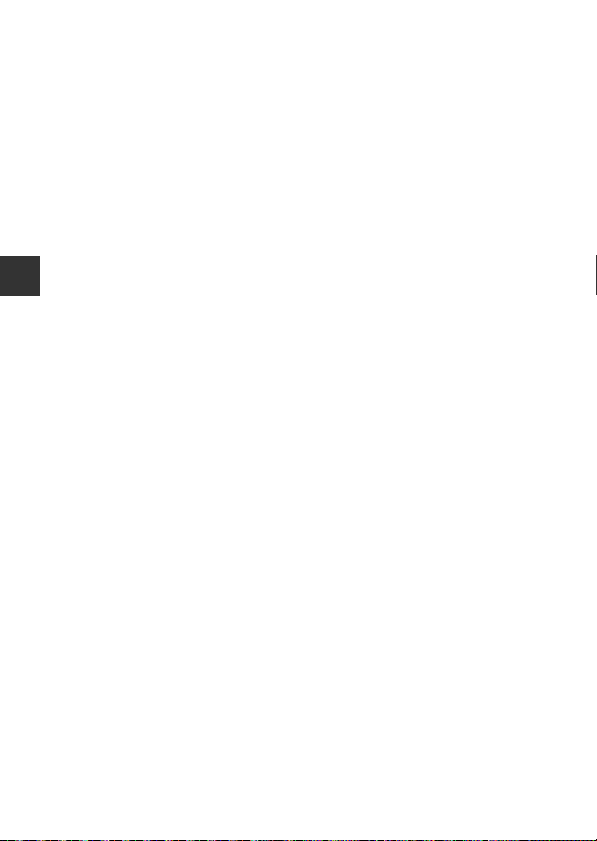
B Poznámky ke kabelu USB
Zkontrolujte správnou orientaci konektorů. Při připojování a odpojování konektorů je
nezasunujte a nevytahujte šikmo.
B Zapnutí fotoaparátu během nabíjení
Pokud během nabíjení se síťovým zdrojem/nabíječkou stisknete hlavní vypínač, fotoaparát
se nezapne. Pokud stisknete a podržíte tlačítko c (přehrávání), fotoaparát se zapne
v režimu přehrávání a je možné přehrát snímky. Fotografování není možné.
C Nabíjení pomocí počítače nebo nabíječky baterií
• Baterii můžete nabít také připojením fotoaparátu k počítači.
• Nabíječkou baterií MH-66 (volitelné příslušenství) lze nabít baterii bez použití fotoaparátu.
Příprava na fotografování
8
Page 25
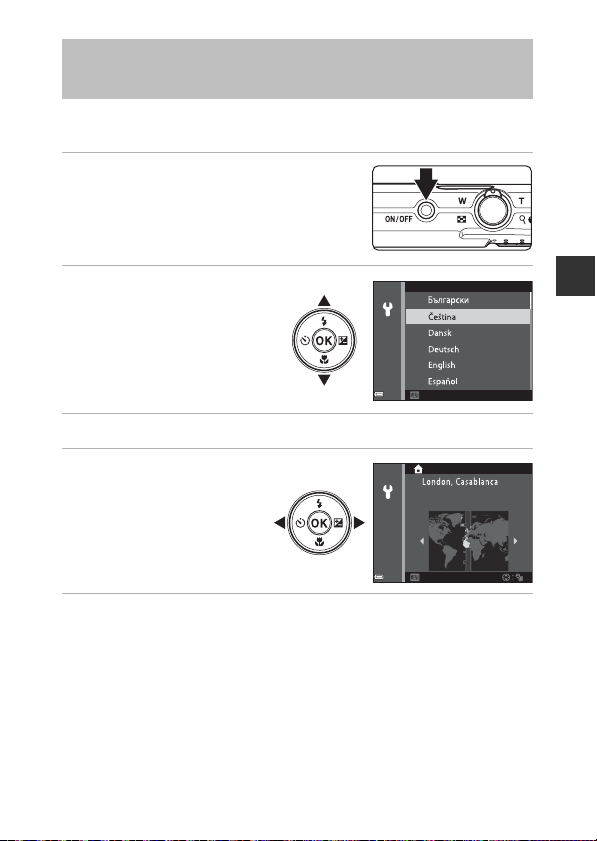
Zapněte fotoaparát a nastavte jazyk, datum a čas
Při prvním zapnutí fotoaparátu se zobrazí obrazovka pro výběr jazyka a obrazovka pro
nastavení data a času ve fotoaparátu.
1 Zapněte fotoaparát stisknutím
hlavního vypínače.
• Monitor se zapne.
• Fotoaparát vypnete opětovným stisknutím
hlavního vypínače.
2 Pomocí multifunkčního
voliče HI vyberte
požadovaný jazyk
a stiskněte tlačítko k.
Jazyk/Language
Zrušit
3 Vyberte položku Ano a stiskněte tlačítko k.
4 Vyberte domácí časové
pásmo a stiskněte
tlačítko k.
• Stisknutím H zobrazíte nad
mapou symbol W a zapnete
letní čas. Stisknutím I jej
vypnete.
ZpětZpět
5 Vyberte formát data pomocí HI a stiskněte tlačítko k.
Příprava na fotografování
9
Page 26
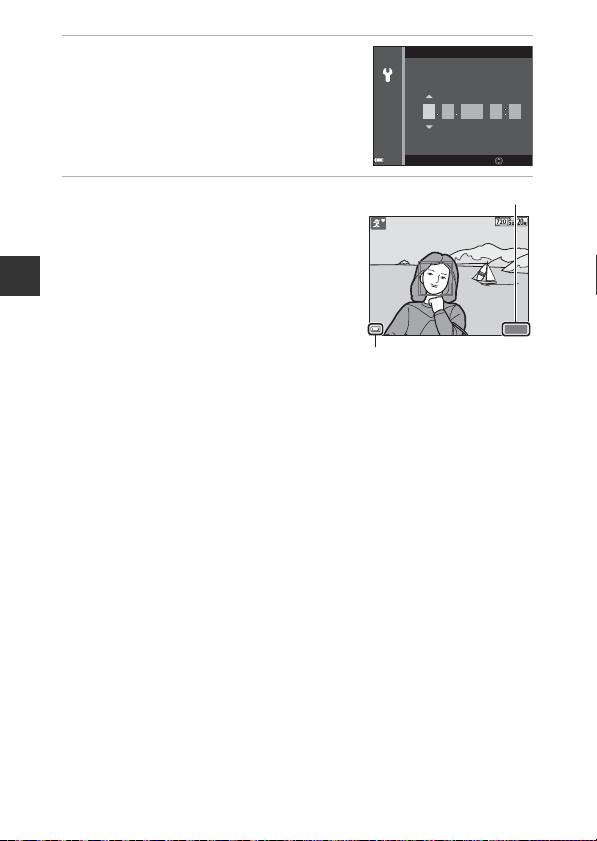
6 Nastavte datum a čas a stiskněte
140 0
8m
0s
Indikace stavu baterie
Počet zbývajících snímků
tlačítko k.
• Pomocí JK vyberte políčko a poté pomocí
HI nastavte datum a čas.
• Vyberte políčko minut a poté potvrďte
nastavení stisknutím tlačítka k.
Datum a čas
D
01
7 Při zobrazení dialogu pro potvrzení
vyberte pomocí HI položku Ano
a stiskněte tlačítko k.
• Po dokončení nastavení se vysune objektiv.
• Zobrazí se obrazovka fotografování a můžete
začít fotografovat v režimu Aut. volba motiv.
Příprava na fotografování
prog.
• Indikace stavu baterie
b: Napětí baterie je vysoké.
B: Napětí baterie je nízké.
• Počet zbývajících snímků
Pokud ve fotoaparátu není vložena paměťová karta, zobrazuje se symbol C
a snímky jsou ukládány do interní paměti.
C Změna nastavení jazyka nebo data a času
• Tato nastavení můžete změnit pomocí položek Jazyk/Language a Časové pásmo
adatum v menu nastavení z (A59).
• Letní čas lze zapnout nebo vypnout zvolením možnosti Časové pásmo a datum a poté
položky Časové pásmo v menu nastavení z. Stisknutím tlačítka multifunkčního voliče K
apoté tlačítka H zapnete letní čas a posunete hodiny o hodinu dopředu; stisknutím
tlačítka I letní čas vypnete a posunete hodiny o hodinu dozadu.
C Baterie hodin fotoaparátu
• Hodiny fotoaparátu jsou napájeny vestavěnou záložní baterií.
Záložní baterie se nabíjí, když je v přístroji vložená hlavní baterie nebo když je fotoaparát
připojen k volitelnému síťovému zdroji. Přibližně po 10 hodinách nabíjení je baterie
schopna zajišťovat napájení hodin po několik dnů.
• Pokud se záložní baterie fotoaparátu vybije, při zapnutí fotoaparátu se zobrazí obrazovka
pro nastavení data a času. Nastavte datum a čas znovu (A9).
M
R
h m
00
00
01
2016
ÚpravyÚpravy
8m
0s
1400
10
Page 27
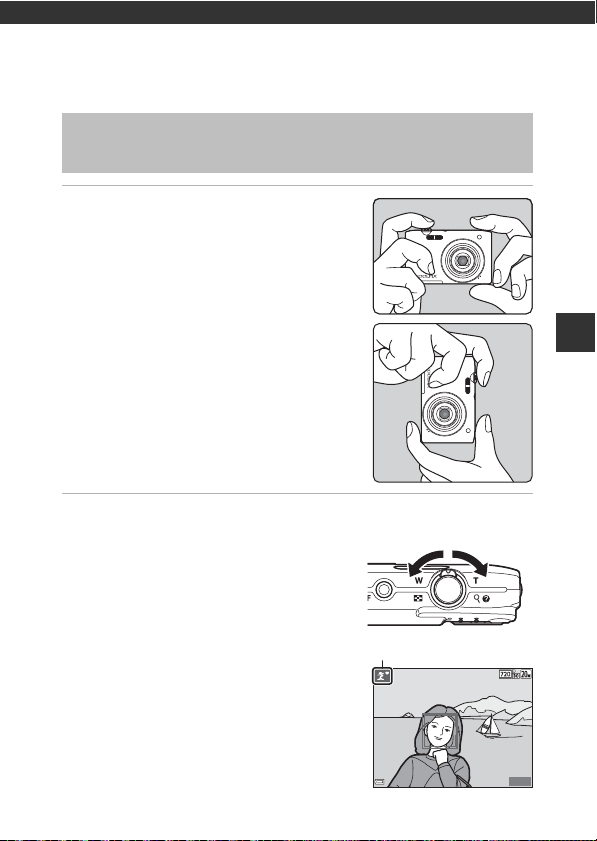
Základní operace při
Zmenšení snímku
Zvětšení snímku
8m
0s
140 0
Symbol režimu fotografování
fotografování a přehrávání
Fotografování s režimem Aut. volba motiv. prog.
1 Držte fotoaparát pevně.
• Držte prsty a jiné předměty mimo objektiv,
blesk, pomocné světlo AF, mikrofon
areproduktor.
• Když fotografujete s orientací na výšku, otočte
fotoaparát tak, aby byl blesk nad objektivem.
2 Vytvořte kompozici snímku.
• Pohybem ovladače zoomu změníte
ohniskovou vzdálenost.
Základní operace při fotografování a přehrávání
• Když fotoaparát pozná snímanou scénu,
změní se symbol režimu fotografování.
8m
1400
0s
11
Page 28
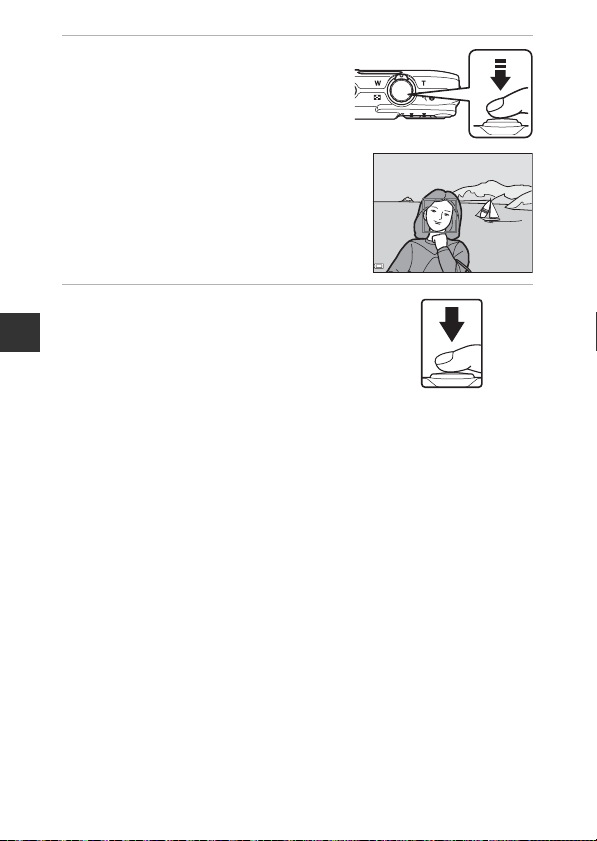
3 Stiskněte tlačítko spouště do
F3 .2F3.21/ 25 01/250
poloviny.
• Když je objekt zaostřen, zaostřovací pole
nebo indikace zaostření se zobrazí zeleně.
• Při používání digitálního zoomu fotoaparát
zaostří na střed kompozice a zaostřovací
pole se nezobrazí.
• Pokud zaostřovací pole nebo indikace
zaostření bliká, fotoaparát nemůže zaostřit.
Změňte výřez snímku a namáčkněte tlačítko
spouště znovu do poloviny.
4 Bez zvednutí prstu domáčkněte
tlačítko spouště až na doraz.
Základní operace při fotografování a přehrávání
B Poznámky k ukládání snímků a videosekvencí
Indikace ukazující počet zbývající ch expozic a indikace ukazující zbývající délku záznamu při
ukládání snímků a videosekvencí bliká. Pokud indikace bliká, neotevírejte krytku
prostoru pro baterii / slotu pro paměťovou kartu a nevyndávejte baterii ani
paměťovou kartu. Mohlo by dojít ke ztrátě dat nebo poškození fotoaparátu nebo
paměťové karty.
C Funkce Automat. vypnutí
• Jestliže nejsou s fotoaparátem jednu minutu prováděny žádné operace, monitor se
vypne, fotoaparát přejde do pohotovostního režimu a kontrolka zapnutí přístroje bude
blikat. Fotoaparát se vypne přibližně po třech minutách v pohotovostním režimu.
• Pokud chcete zapnout monitor, když je fotoaparát v pohotovostním režimu, stiskněte
hlavní vypínač nebo tlačítko spouště.
C Při používání stativu
V následujících situacích doporučujeme stabilizovat fotoaparát pomocí stativu:
- Při fotografování za slabého osvětlení s režimem blesku (A18) nastaveným na hodnotu
W (vypnuto)
- Když je nastavena dlouhá ohnisková vzdálenost
12
Page 29
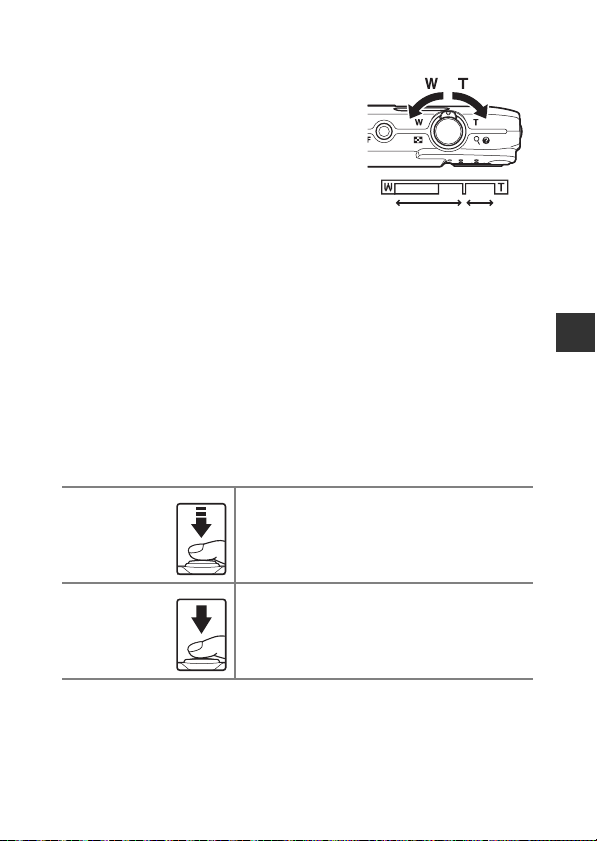
Použití zoomu
Širokoúhlý
objektiv
Teleobjektiv
Optický
zoom
Digitální
zoom
Při pohybu ovladačem zoomu se změní ohnisková
vzdálenost objektivu.
• Přiblížení: pohyb směrem k symbolu g
• Oddálení: pohyb směrem k symbolu f
Při zapnutí fotoaparátu se zoom nastaví na
nejkratší ohniskovou vzdálenost.
• Při použití ovladače zoomu se na obrazovce
fotografování zobrazí indikátor zoomu.
• Digitální zoom, který umožňuje dále zvětšit
objekt přibližně až 4× více než při maximálním
zvětšení optickým zoomem, lze aktivovat
pohybem a podržením ovladače zoomu
v poloze g, když je nastaven maximální optický zoom fotoaparátu.
C Digitální zoom
Při aktivaci digitálního zoomu se indikace zoomu zobrazí modře a při dalším zvětšení
zoomu se zobrazí žlutě.
• Indikace zoomu je modrá: Kvalita snímku není viditelně snížena díky dynamickému
jemnému zoomu.
• Indikace zoomu je žlutá: V některých případech může být kvalita snímku viditelně snížena.
• Při nastavené menší velikosti obrazu zůstává indikace modrá v širším rozsahu.
• Při používání některých nastavení sériového snímání nebo jiných nastavení se indikace
zoomu nemusí zobrazit modře.
Tlačítko spouště
Zaostřete a nastavte expoziční parametry (čas závěrky
Namáčknutí do
poloviny
Domáčknutí na
doraz
a hodnotu clony) stisknutím tlačítka spouště do
poloviny, dokud neucítíte lehký odpor. Zaostření
a expozice zůstanou zablokovány po dobu stisknutí
tlačítka spouště do poloviny.
Stisknutím tlačítka spouště až na doraz uvolněte
závěrku a pořiďte snímek.
Při stisknutí tlačítka spouště nepoužívejte sílu. Jinak
může dojít ke chvění fotoaparátu a rozmazání snímků.
Stiskněte tlačítko mírně.
Základní operace při fotografování a přehrávání
13
Page 30
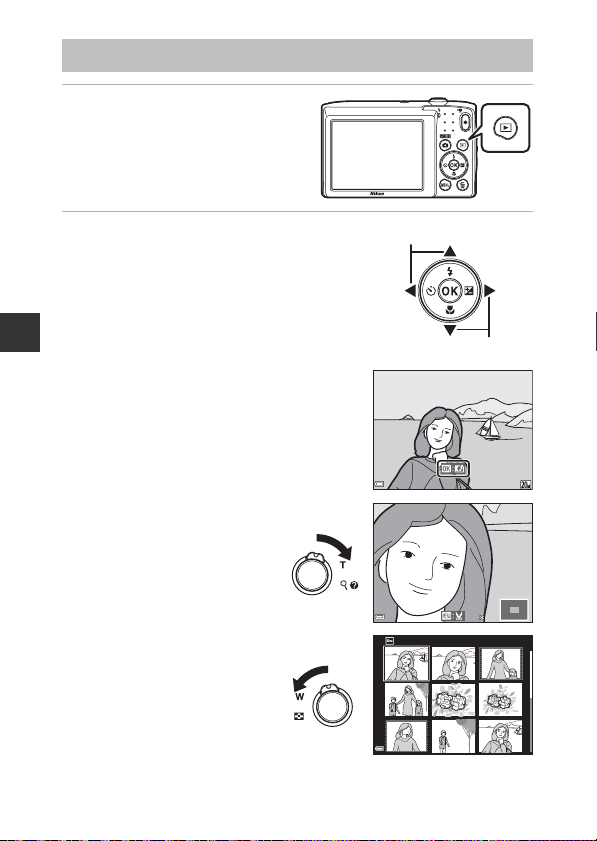
Přehrání snímků
Zobrazení předchozího snímku
Zobrazení dalšího snímku
15/1 1/20 16 15:3 0
0004 . JPG
4 / 4
3.0
1 / 20
1 Do režimu přehrávání
přejdete stisknutím tlačítka
c (přehrávání).
• Pokud podržíte stisknuté tlačítko c,
když je fotoaparát vypnutý, zapne se
v režimu přehrávání.
2 Pomocí multifunkčního voliče
můžete vybrat snímek, který chcete
zobrazit.
• Stisknutím a podržením tlačítka HIJK
můžete procházet mezi snímky rychle.
• Do režimu fotografování se můžete vrátit
stisknutím tlačítka A nebo tlačítka spouště.
Základní operace při fotografování a přehrávání
• Pokud je v režimu přehrávání jednotlivých
snímků zobrazena možnost e, můžete
použít efekt na snímek stisknutím tlačítka k.
• Chcete-li snímek zvětšit,
pohněte v režimu přehrávání
jednotlivých snímků
ovladačem zoomu do polohy
g (i).
• Pohybem ovladače zoomu do
polohy f (h) v režimu
přehrávání jednotlivých
snímků můžete přepnout na
přehrávání náhledů snímků
a zobrazit na obrazovce více
snímků.
0004. JPG
15/11/2016 15:30
4 / 4
3.0
1 / 20
14
Page 31

Vymazání snímků
1 Aktuálně zobrazený snímek
vymažete stisknutím tlačítka
l (mazání).
2 Pomocí multifunkčního voliče HI
vyberte požadovaný způsob
vymazání a stiskněte tlačítko k.
• Chcete-li odejít bez vymazání snímku, stiskněte
tlačítko d.
Vymazat
Aktuální snímek
Vymaz. vyb. snímky
Všechny snímky
3 Vyberte položku Ano a stiskněte
tlačítko k.
• Vymazané snímky nelze obnovit.
C Vymazání pořízeného snímku v režimu fotografování
Pokud chcete vymazat poslední uložený snímek, stiskněte v režimu fotografování tlačítko
l.
Vymazat 1 snímek?
Ano
Ne
Základní operace při fotografování a přehrávání
15
Page 32

Použití obrazovky Vymaz. vyb. snímky
1 Pomocí multifunkčního voliče JK
Vymaz. vyb. snímky
vyberte snímek, který chcete
vymazat, a potom pomocí tlačítka
H zobrazte symbol K.
• Chcete-li výběr zrušit, odstraňte symbol K
stisknutím tlačítka I.
• Pohybem ovladačem zoomu (A1) do polohy
g (i) přepnete zpět do režimu přehrávání
jednotlivých snímků. Pohybem do polohy f (h) přepnete na zobrazení náhledů.
ZpětZpět
2 Přidejte symbol K ke všem snímkům, které chcete vymazat,
a potvrďte výběr stisknutím tlačítka k.
• Zobrazí se dialog pro potvrzení. Dokončete postup podle pokynů na obrazovce.
Základní operace při fotografování a přehrávání
16
Page 33

Změna režimu fotografování
K dispozici jsou níže uvedené režimy fotografování.
• x Aut. volba motiv. prog.
Fotoaparát automaticky zvolí motivový program při zaměření snímku, což
umožňuje snadné fotografování s nastavením vhodným pro danou scénu.
• b Motivový program
Nastavení fotoaparátu se optimalizuje podle vybraného programu.
• D Speciální efekty
Během fotografování lze na snímky použít efekty.
• F Inteligentní portrét
Pomocí funkce Vylepšení vzhledu můžete vylepšit tváře lidí během fotografování.
Můžete také fotografovat s funkcí Samosp. det. úsměv.
• A Režim Auto
Slouží pro běžné fotografování. Nastavení lze upravit podle podmínek a typu
snímku, který chcete pořídit.
1 Po zobrazení obrazovky
fotografování stiskněte
tlačítko A (režim
fotografování).
2 Pomocí multifunkčního
voliče HI vyberte
režim fotografování
a stiskněte tlačítko k.
• Pokud je vybrán motivový
program nebo režim
Speciální efekty, před
stisknutím tlačítka k vyberte
motivový program nebo typ efektu stisknutím tlačítka K.
Základní operace při fotografování a přehrávání
Aut. volba motiv. prog.
17
Page 34

Používání blesku, samospouště atd.
Na obrazovce fotografování můžete stisknutím multifunkčního voliče H (m) J (n)
I (p) K (o) nastavit následující funkce.
• m Režim blesku
Režim blesku můžete vybrat podle okolních podmínek.
• n Samospoušť
Fotoaparát uvolní závěrku 10 nebo 2 sekundy po stisknutí tlačítka spouště.
• p Režim makro
Režim makro použijte při pořizování snímků na blízko.
• o Korekce expozice
Můžete upravit celkový jas snímku.
Základní operace při fotografování a přehrávání
Funkce, které lze nastavit, se mění v závislosti na režimu fotografování.
Záznam videosekvencí
Záznam videosekvence můžete zahájit zobrazením
obrazovky fotografování a stisknutím tlačítka
b (e záznam videosekvence). Záznam ukončíte
dalším stisknutím tlačítka b (e).
• Pokud chcete přehrát videosekvenci, vyberte
videosekvenci v režimu přehrávání jednotlivých
snímků a stiskněte tlačítko k.
18
Page 35

Funkce pro fotografování
Režim x (Aut. volba motiv. prog.)
Fotoaparát automaticky zvolí motivový program při zaměření snímku, což umožňuje
snadné fotografování s nastavením vhodným pro danou scénu.
Aktivujte režim fotografování M Tlačítko A (režim fotografování) M
Režim x (aut. volba motiv. prog.) M Tlačítko k
Když fotoaparát automaticky pozná snímanou scénu, na obrazovce fotografování se
změní symbol režimu fotografování.
e Portrét (pro pořizování portrétů jedné nebo dvou osob na blízko)
Portrét (pro pořizování portrétů větších skupin lidí nebo snímků, ve kterých
b
zabírá velkou část pozadí)
f Krajina
h Noční portrét (pro pořizování portrétů jedné nebo dvou osob na blízko)
Noční portrét (pro pořizování portrétů větších skupin lidí nebo snímků, ve
c
kterých zabírá velkou část pozadí)
g Noční krajina
i Makro
j Protisvětlo (pro pořizování snímků jiných objektů, než jsou lidé)
d Protisvětlo (pro pořizování portrétů)
d Jiné programy
B Poznámky k režimu x (Aut. volba motiv. prog.)
• V závislosti na podmínkách snímání nemusí fotoaparát vybrat požadovaný motivový
program. V takovém případě vyberte jiný režim fotografování (A17).
• Když je aktivován digitální zoom, symbol režimu fotografování se změní na d.
Funkce dostupné v režimu x (Aut. volba motiv. prog.)
• Režim blesku (A32)
• Samospoušť (A34)
• Korekce expozice (A36)
• Režim obrazu (A61)
Funkce pro fotografování
19
Page 36

Motivový program (fotografování přizpůsobené motivu)
Při použití motivového programu fotoaparát automaticky optimalizuje veškerá
nastavení podle vybraného programu.
Aktivujte režim fotografování M Tlačítko A (režim fotografování) M
b (druhý symbol odshora*) M K M HI M Vyberte program M Tlačítko k
* Je zobrazen symbol posledního vybraného programu.
1, 3
1, 2, 3
1, 2, 3
(A22)
b Portrét (výchozí nastavení) i Úsvit/soumrak
1, 2
c Krajina
2
d Sport
(A21) k Makro (A21)
e Noční portrét
f Párty/interiér
Z Pláž
z Sníh
h Západ slunce
1
Funkce pro fotografování
Fotoaparát zaostří na nekonečno.
2
Fotoaparát zaostří na oblast uprostřed kompozice.
3
Kvůli nízké rychlosti závěrky se doporučuje použít stativ.
3
2
(A21) m Ohňostroj
2
2
2, 3
j Noční krajina
u Jídlo (A22)
o Protisvětlo2 (A22)
U Panoráma s asistencí (A24)
O Portrét domác. zvířat (A23)
Zobrazení popisu jednotlivých motivových programů
(zobrazení nápovědy)
Zvolením programu a pohybem ovladače zoomu
(A1) do polohy g (j) zobrazíte popis programu.
Opětovným pohybem ovladače zoomu do polohy
g (j) se vrátíte na předchozí obrazovku.
(A21)
Panoráma s asistencí
20
Page 37

Rady a poznámky
d Sport
• Dokud je tlačítko spouště drženo stisknuté, fotoaparát pořídí až 6 snímků frekvencí asi 1,1
obr./s (pokud je režim obrazu nastavený na hodnotu x).
• Sériová snímací frekvence se může lišit v závislosti na aktuálním nastavení režimu obrazu,
použité paměťové kartě a podmínkách pro pořizování snímků.
• Zaostření, expozice a odstín jsou pevně nastaveny na hodnoty platné pro první snímek
v každé sérii.
f Párty/interiér
• Držte fotoaparát pevně, abyste se vyhnuli důsledkům chvění fotoaparátu. Za slabého
osvětlení se doporučuje použít stativ
j Noční krajina
• Na obrazovce, která se zobrazuje po vybrání motivového programu j Noční krajina,
vyberte možnost u Zruky nebo w Ze stativu.
- u Zruky (výchozí nastavení): Když vyberete tuto možnost, můžete pořídit snímky
s menší mírou rozostření a šumu i z ruky.
- w Ze stativu: Tuto možnost vyberte, pokud při fotografování stabilizujete fotoaparát
pomocí stativu nebo jiného prostředku.
k Makro
• Zapne se režim makro (A35) a fotoaparát automaticky nastaví zoom do pozice, která
umožňuje zaostření na nejkratší vzdálenost.
• Můžete přesunout zaostřovací pole. Stiskněte tlačítko k, přesuňte zaostřovací pole
pomocí multifunkčního voliče HIJK a použijte nastavení stisknutím tlačítka k.
Funkce pro fotografování
21
Page 38

u Jídlo
8m
0s
140 0
• Zapne se režim makro (A35) a fotoaparát automaticky nastaví zoom do pozice, která
umožňuje zaostření na nejkratší vzdálenost.
• Pomocí multifunkčního voliče HI můžete nastavit
odstín. Nastavení barevného odstínu je uloženo
v paměti fotoaparátu i po jeho vypnutí.
• Můžete přesunout zaostřovací pole. Stiskněte tlačítko
k, přesuňte zaostřovací pole pomocí multifunkčního
voliče HIJK a použijte nastavení stisknutím tlačítka
k.
m Ohňostroj
• Čas závěrky je pevně nastaven na čtyři sekundy.
o Protisvětlo
• Blesk se vždy odpálí.
Funkce pro fotografování
8m
1400
0s
22
Page 39

O Portrét domác. zvířat
8m
0s
140 0
• Při namíření fotoaparátu na psa nebo kočku fotoaparát detekuje tvář zvířete a zaostří na
ni. Ve výchozím nastavení fotoaparát detekuje tvář psa nebo kočky a automaticky uvolní
závěrku (aut. portrét dom. zvířat).
• Na obrazovce, která se zobrazuje po vybrání motivového programu O Portrét domác.
zvířat, vyberte možnost U Jednotlivé snímky nebo V Sériové snímání.
- U Jednotlivé sn ímky: Když fotoaparát detekuje tvář psa nebo kočky, pořídí jeden
snímek.
- V Sériové snímání: Když fotoaparát detekuje tvář psa nebo kočky, pořídí tří snímky
vřadě.
B Aut. portrét dom. zvířat
• Pokud chcete změnit nastavení položky Aut. portrét dom. zvířat, stiskněte
multifunkční volič J (n).
- Y: Fotoaparát detekuje tvář psa nebo kočky a automaticky uvolní závěrku.
- OFF: Fotoaparát neuvolní závěrku automaticky, i když je detekována tvář psa nebo
kočky. Stiskněte tlačítko spouště. Pokud je vybrána možnost OFF, fotoaparát detekuje
také obličeje lidí.
• Aut. portrét dom. zvířat se nastaví na hodnotu OFF po pořízení pěti snímků.
• Fotografovat lze také stisknutím tlačítka spouště, a to bez ohledu na nastavení položky
Aut. portrét dom. zvířat. Pokud je zvolena možnost V Sériové snímání, je možné
podržením tlačítka spouště pořídit sérii snímků.
B Zaostřovací pole
• Jestliže fotoaparát detekuje tvář, označí ji žlutým
rámečkem. Pokud fotoaparát zaostří na tvář uvnitř
dvojitého rámečku (zaostřovací po le), dvojitý rámeček
se rozsvítí zeleně. Pokud nejsou detekovány žádné
obličeje, fotoaparát zaostří na objekt uprostřed
záběru.
• Za určitých podmínek nemusí být detekovány tváře
zvířat a rámeček se může zobrazit okolo jiných
objektů.
8m
1400
Funkce pro fotografování
0s
23
Page 40

Fotografování s funkcí Panoráma s asistencí
8m
0s
140 0
8m
0s
140 0
140 0
140 0
Aktivujte režim fotografování M Tlačítko A (režim fotografování) M b (druhý
symbol odshora*) M K M HI M U (Panoráma s asistencí) M Tlačítko k
* Je zobrazen symbol posledního vybraného programu.
1 Multifunkčním voličem JK vyberte
směr, ve kterém budou snímky
spojeny, a stiskněte tlačítko k.
• V případě potřeby nastavte v tomto kroku
režim blesku (A32), samospoušť (A34),
režim makro (A35) a korekci expozice (A36).
• Směr můžete znovu zvolit stisknutím tlačítka
k.
2 Nakomponujte první část
panoramatu a pořiďte první
snímek.
• Fotoaparát zaostří na objekt
Funkce pro fotografování
uprostřed kompozice.
• Přibližně jedna třetina snímku je
zobrazena průhledně.
3 Pořiďte další snímek.
• Zarovnejte další snímek tak, aby se
jedna třetina snímku překrývala
s předchozím snímkem, a stiskněte
tlačítko spouště.
4 Po dokončení fotografování
stiskněte tlačítko k.
• Fotoaparát se vrátí ke kroku 1.
Konec
8m
8m
1400
1400
1400
0s
0s
24
Konec
1400
Page 41

B Poznámky k režimu Panoráma s asistencí
140 0
• V panoramatické řadě lze pořídit a spojit maximálně tři snímky. Po poříz ení třetího snímku
se fotografování automaticky ukončí.
• Panoramatický snímek nelze uložit, pokud není při pořizování dalšího snímku průhledná
část snímku řádně zarovnána s objektem.
• Rozsah snímku v uloženém snímku je užší než ten, který je vidět na monitoru během
fotografování.
• Pokud fotografování skončí po pořízení prvního snímku, fotoaparát nemůže posouvat
zobrazení snímku (A26).
• Fotografování panoramatických snímků bude v případě spuštění pohotovostního režimu
funkcí automatického vypnutí (A85) ukončeno. Doporučujeme zadat delší interval pro
funkci automatického vypnutí přístroje.
• Při fotografování v režimu Panoráma s asistencí nelze mazat snímky. Pokud chcete pořídit
nový snímek, vraťte se ke kroku 1 a začněte znovu.
C Indikace R
V motivovém programu Panoráma s asistencí jsou
expozice, vyvážení bílé barvy a zaostření u všech snímků
pevně nastaveny na hodnoty platné pro první snímek
vkaždé sérii.
Po pořízení prvního snímku se zobrazí symbol R
indikující zablokování nastavení expozičních parametrů,
vyvážení bílé barvy a zaostření.
Konec
1400
Funkce pro fotografování
25
Page 42

Přehrávání s funkcí Panoráma s asistencí
0004 . JPG0004. JPG
4
/ 44 /
4
15/1 1/20 16 15:3 015/11/2016 15:30
Přepněte na režim přehrávání (A14) a zobrazte
snímek zaznamenaný pomocí funkce Panoráma
s asistencí v režimu přehrávání jednotlivých snímků.
Stisknutím tlačítka k posunete snímek směrem,
který byl použit při pořízení snímku.
Během přehrávání jsou na monitoru zobrazeny
ovládací prvky přehrávání.
Pomocí tlačítek multifunkčního voliče JK vyberete
ovládací prvek a stisknutím tlačítka k provedete
následující operace.
Funkce Symbol Popis
Přejít zpět A Podržením tlačítka k můžete použít rychlé převinutí zpět.
Posunout
vpřed
Funkce pro fotografování
Pozastavit E
Konec G Přepnutí do režimu přehrávání jednotlivých snímků.
B Podržením tlačítka k můžete použít rychlé převinutí vpřed.
Pozastavení přehrávání. Po pozastavení lze provést
následující operace.
Podržením tlačítka k můžete použít převinutí
C
zpět.
D Podržením tlačítka k můžete použít posunutí.
F Obnovení automatického posunu.
B Poznámky ke snímkům pořízeným s funkcí Panoráma s asistencí
• Snímky nelze v tomto fotoaparátu upravovat.
• Tento fotoaparát nemusí být schopný posouvat nebo přibližovat panoramatické snímky
pořízené s jinou značkou nebo modelem digitálního fotoaparátu.
B Poznámky k tisku panoramatických snímků
V závislosti na nastavení tiskárny nemusí být možné vytisknout celý snímek. Závisí to na
nastavení tiskárny. Tiskárna také nemusí tisk umožňovat.
26
Page 43

Speciální efekty (používání efektů při fotografování)
Během fotografování lze na snímky použít efekty.
Aktivujte režim fotografování M Tlačítko A (režim fotografování) M
D (třetí symbol odshora*) M K M HI M Vyberte efekt M Tlačítko k
* Je zobrazen symbol posledního vybraného efektu.
Typ Popis
D Změkčující filtr
(výchozí nastavení)
E Nostal. sépiový
efekt
F Kontrastní
monochr. ef.
I Selektivní barva
l Pop
m Efekt dětského
fotoap. 1
n Efekt dětského
fotoap. 2
o Cross proces Dodává snímku tajemný vzhled s nastavenou barvou.
• Fotoaparát zaostří na oblast uprostřed kompozice.
• Když je vybrána možnost Selektivní barva
nebo Cross proces, vyberte pomocí
multifunkčního voliče HI požadovanou barvu
a použijte ji stisknutím tlačítka k. Pokud chcete
výběr barvy změnit, stiskněte znovu tlačítko k.
Změkčuje snímek mírným rozostřením celého snímku.
Přidává sépiový odstín a redukuje kontrast, čímž je napodoben
vzhled staré fotografie.
Převádí snímek na černobílý a dodává snímku ostrý kontrast.
Vytváří černobílý snímek, ve kterém je zachována jen vybraná
barva.
Zvyšuje sytost barev v celém snímku, čímž snímek získává
jasnější vzhled.
Dodává celému snímku nažloutlý odstín a ztmavuje okraj
snímku.
Snižuje sytost barev v celém snímku a ztmavuje okraj snímku.
Funkce pro fotografování
Uložit
27
Page 44

Režim Inteligentní portrét (vylepšení tváří
Posuvník
Efekt
lidí během fotografování)
Pomocí funkce vylepšení vzhledu můžete vylepšit tváře lidí během fotografování.
Aktivujte režim fotografování M Tlačítko A (režim fotografování) M
Režim F Inteligentní portrét M Tlačítko k
1 Stiskněte multifunkční volič K.
2 Použijte efekt.
• Vyberte požadovaný efekt pomocí tlačítek
• Vyberte míru efektu pomocí tlačítek HI.
• Je možné použít více efektů současně.
Funkce pro fotografování
• Zvolením možnosti y Ukončit skryjete
• Po nakonfigurování požadovaných efektů je
JK.
B Změkčení pleti, l Líčení, Q Změkčující
filtr, G Sytost, o Jas (Exp. +/-)
posuvník.
použijte stisknutím tlačítka k.
Změkčení pleti
3 Vytvořte kompozici snímku a stiskněte tlačítko spouště.
B Poznámky k režimu Inteligentní portrét
Míra efektu na obrazovce pro fotografování se může lišit od té v uloženém snímku.
Funkce dostupné v režimu Inteligentní portrét
• Vylepšení vzhledu (A28)
• Samospoušť det. úsměv (A29)
• Režim blesku (A32)
• Samospoušť (A34)
• Menu Inteligentní portrét (A71)
28
Page 45

Používání funkce Samospoušť det. úsměv
Aktivujte režim fotografování M Tlačítko A (režim fotografování) M
Režim F Inteligentní portrét M Tlačítko k
Když stisknutím multifunkčního voliče J vyberete
položku a Samospoušť det. úsměv a následně
stisknete tlačítko k, fotoaparát automaticky uvolní
závěrku, kdykoli bude detekován usmívající se
obličej.
• Před zvolením funkce samospoušť det. úsměv
nastavte funkci vylepšení vzhledu (A28).
• Pokud pořídíte snímek stisknutím tlačítka
spouště, funkce samospoušť det. úsměv bude
ukončena.
Samospoušť det. úsměv
B Poznámky k funkci Samospoušť det. úsměv
Za určitých podmínek fotoaparát nemusí být schopen detekovat obličeje nebo úsměvy
(A39). K fotografování lze použít i tlačítko spouště.
C Když kontrolka samospouště bliká
Při používání samospouště kontrolka samospouště bliká, když fotoaparát detekuje tváře,
a rychle bliká hned poté, co je uvolněna závěrka.
Funkce pro fotografování
29
Page 46

Režim A (auto)
Slouží pro běžné fotografování. Nastavení lze upravit podle podmínek a typu snímku,
který chcete pořídit.
Aktivujte režim fotografování M Tlačítko A (režim fotografování) M
Režim A (auto) M Tlačítko k
• Způsob, kterým fotoaparát vybírá zaostřovací pole, můžete změnit pomocí
nastavení Rež. činnosti zaostř. polí (A67).
Výchozí nastavení je Zaost. s vyhled. hlav. obj. (A41).
Funkce dostupné v režimu A (Auto)
• Kreativní posuvník (A31)
• Režim blesku (A32)
• Samospoušť (A34)
• Režim makro (A35)
• Menu fotografování (A61)
Funkce pro fotografování
30
Page 47

Používání kreativního posuvníku
Jas (Exp. +/-)
+
0.3
-
2.0
+
2.0
Posuvník
Při fotografování můžete upravit položky jas (korekci expozice), sytost a odstín.
Aktivujte režim fotografování M Tlačítko A (režim fotografování) M
Režim A (auto) M Tlačítko k
1 Stiskněte multifunkční volič K.
2 Vyberte položku pomocí tlačítek
JK.
• F Odstín: Nastavení odstínu (červený/modrý)
celého snímku.
• G Sytost: Nastavení sytosti celého snímku.
• o Jas (Exp. +/-): Nastavení jasu celého
snímku.
3 Úroveň nastavte pomocí tlačítek
HI.
• Výsledky můžete zkontrolovat na monitoru.
• Pokud chcete nastavit jinou položku, vraťte se
ke kroku 2.
• Zvolením možnosti y Ukončit skryjete
posuvník.
• Kompletní nastavení lze zrušit vybráním
položky P Obnovit a stisknutím tlačítka k.
Vraťte se ke kroku 2 a znovu upravte nastavení.
Jas (Exp. +/-)
4 Po dokončení nastavení stiskněte tlačítko k.
• Nastavení se použije a fotoaparát se vrátí na obrazovku fotografování.
C Nastavení kreativního posuvníku
• Tato funkce nemusí být k dispozici s některými jinými funkcemi (A44).
• Nastavení jasu (korekce expozice), sytosti a odstínu jsou uloženy v paměti fotoaparátu
ipo jeho vypnutí.
+
2.0
+
0.3
-
2.0
Funkce pro fotografování
31
Page 48

Režim blesku
Režim blesku můžete vybrat podle okolních podmínek.
1 Stiskněte multifunkční volič H (m).
2 Vyberte požadovaný režim blesku
(A33) a stiskněte tlačítko k.
• Není-li nastavení do několika sekund potvrzeno
stisknutím tlačítka k, je výběr zrušen.
C Kontrolka blesku
• Stav blesku lze zkontrolovat stiskem tlačítka spouště
Funkce pro fotografování
do poloviny.
- Svítí: Při stisknutí tlačítka spouště na doraz se odpálí
blesk.
- Bliká: Blesk se nabíjí. Nelze fotografovat.
- Nesvítí: Při expozici snímku nedojde k odpálení
blesku.
• Pokud je nízká kapacita baterie, po dobu nabíjení
blesku se vypne monitor.
Auto
32
Page 49

Dostupné režimy blesku
Auto
U
Blesk se odpálí v případě potřeby, například za slabého osvětlení.
• Symbol režimu blesku se zobrazuje na obrazovce fotografování pouze na
okamžik po provedení nastavení.
Autom. blesk s red. ef. čer. očí
V
Redukce efektu červených očí na portrétech způsobeného bleskem.
Trvale vypnutý blesk
W
Nedojde k odpálení záblesku.
• Při fotografování za slabého osvětlení doporučujeme stabilizovat fotoaparát
pomocí stativu.
Doplňkový záblesk
X
Při každé expozici snímku dojde k odpálení blesku. Tento režim použijte
k vyjasnění stínů (přisvícení) a osvětlení objektů v protisvětle.
Synchr. blesku s dlouhými časy
Y
Vhodné pro večerní a noční portréty, které obsahují scénu na pozadí. Blesk se
odpálí v případě potřeby, aby osvětlil hlavní objekt snímku; pozadí snímku je
v noci nebo za nízké hladiny osvětlení zachyceno pomocí dlouhých časů
závěrky.
C Nastavení režimu blesku
• Toto nastavení nemusí být s některými režimy fotografování k dispozici (A37).
• Nastavení provedené v režimu A (auto) je uloženo v paměti fotoaparátu i po vypnutí
fotoaparátu.
C Redukce efektu červených očí
V případě detekce efektu červených očí fotoaparát zpracuje při ukládání snímku zasaženou
oblast a provede redukci efektu červených očí.
Poznámky k fotografování:
• K uložení snímků je potřeba více času než obvykle.
• Redukce efektu červených očí nemusí v některých situacích poskytovat očekávané
výsledky.
• V ojedinělých případech může být redukce efektu červených očí použita na oblasti
snímku, kde to není potřeba. V takových případech vyberte jiný režim blesku a pořiďte
snímek znovu.
Funkce pro fotografování
33
Page 50

Samospoušť
F3 .2
1/ 25 0
9
Fotoaparát je vybaven samospouští, která uvolňuje závěrku 10 nebo 2 sekundy po
stisknutí tlačítka spouště.
1 Stiskněte multifunkční volič J (n).
2 Vyberte možnost n10s nebo n2s
a stiskněte tlačítko k.
• n10s (10 sekund): volba vhodná pro
fotografování důležitých událostí (např.
svatba).
• n2s (2 sekundy): volba umožňující zabránit
chvění fotoaparátu.
• Není-li nastavení do několika sekund potvrzeno
stisknutím tlačítka k, je výběr zrušen.
• Pokud je aktivní motivový program Portrét domác. zvířat, je zobrazen symbol
Y (aut. portrét dom. zvířat) (A23). Nelze použít samospoušť.
Funkce pro fotografování
• Pokud je nastaven režim fotografování Inteligentní portrét, můžete vedle
samospouště použít také funkci Samosp. det. úsměv (A29).
3 Vytvořte kompozici snímku a stiskněte tlačítko spouště do
poloviny.
• Zaostření a expozice jsou nastaveny.
4 Stiskněte tlačítko spouště až
na doraz.
• Zahájí se odpočítávání. Kontrolka
samospouště bliká a potom,
přibližně sekundu před uvolněním
závěrky, svítí nepřerušovaně.
• Po spuštění závěrky se samospoušť
nastaví na hodnotu OFF.
• Pokud chcete zastavit odpočítávání,
stiskněte znovu tlačítko spouště.
9
Samospoušť
1/250
F3.2
34
Page 51

Režim makro (pořizování snímků na blízko)
Režim makro použijte při pořizování snímků na blízko.
1 Stiskněte multifunkční volič I (p).
2 Vyberte položku ON a stiskněte
Režim makro
tlačítko k.
• Není-li nastavení do několika sekund potvrzeno
stisknutím tlačítka k, je výběr zrušen.
3 Pohybem ovladače zoomu nastavte
poměr zoomu tak, aby byly symbol
F a indikace zoomu zobrazeny
zeleně.
• Když je zoom nastaven do polohy, kdy je indikace zoomu zobrazena zeleně,
fotoaparát může zaostřit na objekty, které se nachází asi 30 cm od objektivu.
Při poloze zoomu, kdy je zobrazen symbol G, může fotoaparát zaostřit na objekty
vzdálené asi 10 cm od objektivu.
B Poznámka k používání blesku
Při fotografování na vzdálenost menší než 50 cm nemusí být blesk schopen osvítit celý
fotografovaný objekt.
C Nastavení režimu makro
• Toto nastavení nemusí být s některými režimy fotografování k dispozici (A37).
• Nastavení provedené v režimu A (auto) je uloženo v paměti fotoaparátu i po vypnutí
fotoaparátu.
Funkce pro fotografování
35
Page 52

Korekce expozice (nastavení jasu)
Můžete upravit celkový jas snímku.
1 Stiskněte multifunkční volič K (o).
2 Vyberte hodnotu korekce a stiskněte
Korekce expozice
tlačítko k.
• Chcete-li zvýšit jas snímku, nastavte kladnou
hodnotu (+).
• Chcete-li snížit jas snímku, nastavte zápornou
hodnotu (–).
• Hodnota korekce se použije i bez stisknutí
tlačítka k.
• Při fotografování v režimu inteligentní portrét se místo obrazovky pro korekci
expozice zobrazí obrazovka funkce vylepšení vzhledu (A28).
• Při fotografování v režimu A (auto) se místo obrazovky pro korekci expozice
Funkce pro fotografování
zobrazí kreativní posuvník (A31).
C Hodnota korekce expozice
• Toto nastavení nemusí být s některými režimy fotografování k dispozici (A37).
• Nastavení provedené v režimu A (auto) je uloženo v paměti fotoaparátu i po vypnutí
fotoaparátu.
36
Page 53

Výchozí nastavení (blesk, samospoušť atd.)
Níže jsou uvedena výchozí nastavení pro jednotlivé režimy fotografování.
Blesk
Samospoušť
1
Vypnuto
x (aut. volba motiv.
prog.)
(A32)
U
C (program)
b (portrét) V Vypnuto
c (krajina)
d (sport)
e (noční portrét)
f (párty/interiér)
W
W
V
V
3
3
4
5
Vypnuto
Vypnuto3Vypnuto
Vypnuto
Vypnuto
Z (pláž) U Vypnuto
z (sníh) U Vypnuto
h (západ slunce)
i (úsvit/soumrak)
j (noční krajina)
3
W
3
W
3
W
Vypnuto
Vypnuto
Vypnuto
k (makro) W Vypnuto
u (jídlo)
m (ohňostroj)
o (protisvětlo)
U (panoráma
s asistencí)
O (portrét domác.
zvířat)
3
W
3
W
3
X
W Vypnuto Vypnuto 0,0
3
W
Vypnuto
Vypnuto3Vypnuto30,0
Vypnuto
Y
(A34)
6
Makro
(A35)
2
Vypnuto
3
Vypnuto
3
Vypnuto
3
3
Vypnuto
3
Vypnuto
3
Vypnuto
3
Vypnuto
3
Vypnuto
3
Vypnuto
3
Vypnuto
3
Zapnuto
3
Zapnuto
3
Vypnuto
Vypnuto 0,0
Korekce expozice
(A36)
0,0
0,0
0,0
0,0
0,0
0,0
0,0
0,0
0,0
0,0
0,0
0,0
0,0
3
0,0
Funkce pro fotografování
37
Page 54

Blesk
(A32)
Samospoušť
(A34)
Makro
(A35)
R (speciální efekty) W Vypnuto Vypnuto 0,0
F (inteligentní portrét) U Vypnuto
7
Vypnuto30,0
A (auto) U Vypnuto Vypnuto 0,0
1
Fotoaparát automaticky vybere vhodný režim blesku pro vybraný program. Ručně lze
vybrat nastavení W (vypnuto).
2
Nelze změnit. Pokud je vybrána možnost i, fotoaparát přechází do režimu makro.
3
Nelze změnit.
4
Nelze změnit. Nastavení režimu blesku je pevné při doplňkovém záblesku s redukcí
efektu červených očí.
5
Lze použít režim synchronizace blesku s dlouhými časy závěrky a s redukcí efektu
červených očí.
6
Samospoušť nelze použít. Možnost Aut. portrét dom. zvířat lze zapnout nebo vypnout
(A23).
7
Vedle samospouště lze použít také funkci a Samosp. det. úsměv (A29).
8
Zobrazí se obrazovka vylepšení vzhledu (A28).
9
Zobrazí se kreativní posuvník (A31).
Funkce pro fotografování
Korekce expozice
(A36)
8
9
38
Page 55

Zaostření
8m
0s
140 0
Zaostřovací pole se mění podle režimu fotografování.
Používání detekce tváří
V následujících režimech fotografování fotoaparát
automaticky zaostřuje na obličeje lidí pomocí
funkce detekce obličeje.
• Nastavení e/b Portrét, h/c Noční
portrét nebo d Protisvětlo v režimu x (aut.
volba motiv. prog.) (A19)
• Motivový program Portrét nebo Noční portrét
(A20)
• Režim Inteligentní portrét (A28)
• Pokud je možnost Rež. činnosti zaostř. polí (A67) v režimu A (auto) (A30)
nastavena na hodnotu Prior. ostř. na obličej.
Pokud fotoaparát detekuje více než jeden obličej, zobrazí se dvojitý rámeček okolo
obličeje, na který fotoaparát zaostří, a jednoduché rámečky okolo ostatních obličejů.
Při namáčknutí tlačítka spouště do poloviny, když nejsou detekovány žádné tváře:
• V režimu x (aut. volba motiv. prog.) se zaostřovací pole mění podle programu.
• V motivových programech Portrét a Noční portrét a v režimu Inteligentní
portrét fotoaparát zaostří na oblast uprostřed záběru.
• V režimu A (auto) fotoaparát vybere zaostřovací pole, v němž se nachází nejbližší
objekt.
B Poznámky k funkci detekce tváří
• Schopnost fotoaparátu detekovat tváře závisí na řadě faktorů včetně toho, jakým směrem
jsou obličeje otočeny.
• Fotoaparát nedokáže detekovat obličeje v následujících situacích:
- při částečném zakrytí obličeje slunečními brýlemi nebo jinou překážkou,
- v situacích, kdy tvář zabírá příliš velkou nebo příliš malou část záběru.
8m
1400
0s
Funkce pro fotografování
39
Page 56

Používání změkčení pleti
Po uvolnění závěrky v jednom z následujících režimů fotografování fotoaparát
detekuje lidské obličeje a zpracuje snímek tak, aby byly změkčeny pleťové tóny (až tři
obličeje).
• Režim Inteligentní portrét (A28)
- Lze upravit míru efektu Změkčení pleti.
• Nastavení e Portrét, h Noční portrét nebo d Protisvětlo v režimu x (aut.
volba motiv. prog.) (A19)
• Portrét nebo Noční portrét (A20)
Pomocí funkce Vylepšení vzhledu (A52) lze na uložené snímky použít editační
funkce, jako je například Změkčení pleti, a to i po pořízení snímků.
B Poznámky k funkci změkčení pleti
• Uložení snímků po jejich pořízení může trvat déle než obvykle.
• V některých situacích nemusí být dosaženo požadovaného výsledku změkčení pleti
a funkce změkčení pleti může ovlivnit oblasti snímku, ve kterých se nenacházejí žádné
obličeje.
Funkce pro fotografování
40
Page 57

Používání funkce Zaost. s vyhled. hlav. obj.
F3 .2
1/ 25 0
Zaostřovací pole
F3 .2
1/ 25 0
Zaostřovací pole
Pokud je položka Rež. činnosti zaostř. polí (A67) v režimu A (auto) nastavena
na hodnotu Zaost. s vyhled. hlav. obj., při namáčknutí tlačítka spouště do
poloviny fotoaparát zaostří následujícím způsobem.
• Fotoaparát detekuje hlavní objekt a zaostří na
něj. Když je objekt zaostřen, zaostřovací pole se
zobrazí zeleně. Pokud je detekována lidská tvář,
fotoaparát automaticky nastaví prioritu ostření
na tvář.
F3.2
1/250
• Pokud není detekován žádný hlavní objekt,
fotoaparát automaticky vybere jedno nebo více
z devíti zaostřovacích polí, v němž se nachází
nejbližší objekt. Když je objekt zaostřený,
zaostřená zaostřovací pole se zobrazují zeleně.
F3.2
1/250
B Poznámky k funkci Zaost. s vyhled. hlav. obj.
• To, který objekt fotoaparát detekuje jako hlavní, závisí na podmínkách fotografování.
• Hlavní objekt nelze detekovat při použití některých nastavení položky Vyvážení bílé
barvy.
• Fotoaparát nemusí správně detekovat hlavní objekt v následujících situacích:
- Když je objekt velmi tmavý nebo světlý
- Hlavní objekt nemá jasné barvy
- Záběr je komponován tak, že se hlavní objekt nachází na okraji monitoru
- Hlavní objekt obsahuje opakující se vzor
Funkce pro fotografování
41
Page 58

Objekty nevhodné pro autofokus
Fotoaparát v následujících situacích nemusí zaostřovat očekávaným způsobem.
V ojedinělých případech nemusí být objekt zaostřen, přestože jsou zaostřovací pole
nebo indikace zaostření zobrazeny zeleně:
• Objekt je velmi tmavý
• Scéna obsahuje objekty s velmi různými úrovněmi jasu (např. slunce za objektem,
kvůli čemuž se daný objekt jeví jako velmi tmavý)
• Mezi objektem a okolím není žádný kontrast (např. postava v bílé košili před bílou
zdí)
• Několik objektů v různé vzdálenosti od fotoaparátu (např. objekt v kleci)
• Objekty s opakujícím se vzorem (žaluzie, budovy s více řadami podobných oken
atd.)
• Objekt se rychle pohybuje
V uvedených situacích zkuste stisknout tlačítko spouště do poloviny a několikrát
znovu zaostřit nebo zaostřete na jiný objekt, který je ve stejné vzdálenosti od
fotoaparátu jako fotografovaný objekt, a použijte blokování zaostření (A43).
Funkce pro fotografování
42
Page 59

Blokování zaostření
F3 .2
1/ 25 0
F3 .2F3.21/ 25 01/250
Pokud fotoaparát neaktivuje zaostřovací pole obsahující požadovaný objekt, použijte
funkci blokování zaostření.
1 V režimu A (auto) nastavte položku Rež. činnosti zaostř.
polí na hodnotu Střed (A67).
2 Umístěte objekt doprostřed
záběru a namáčkněte
tlačítko spouště do
poloviny.
• Fotoaparát zaostří na objekt
a zaostřovací pole se zobrazuje
zeleně.
• Expozice je také uzamknuta.
1/250
F3.2
3 Změňte kompozici snímku bez
zvednutí prstu.
• Udržujte stejnou vzdálenost mezi
fotoaparátem a objektem.
4 Stisknutím tlačítka spouště až na
doraz pořiďte snímek.
Funkce pro fotografování
43
Page 60

Funkce, které při fotografování nelze použít současně
Některé funkce nelze použít s jinými možnostmi menu.
Omezená funkce Položka Popis
Pokud je vybrána možnost Sériové
snímání, blesk nelze použít.
Pokud je možnost Kontrola
mrknutí nastavena na hodnotu
Zapnuto, nelze použít blesk.
Pokud je vybrána možnost
Sledování objektu, nelze použít
samospoušť.
Pokud je vybrána možnost
Sledování objektu, nelze použít
režim makro.
Pokud je vybrána možnost 3200,
pro režim obrazu lze zvolit pouze
nastavení r 2272×1704,
q 1600×1200 nebo
O 640×480. Pokud je při
nastavení položky Citlivost ISO na
hodnotu 3200 vybráno jiné
nastavení režimu obrazu, nastavení
režimu obrazu se automaticky
změní na hodnotu r 2272×1704.
Při nastavení položky Odstín
pomocí kreativního posuvníku, není
v menu fotografování k dispozici
nastavení Vyvážení bílé barvy.
Při aktivním digitálním zoomu je
bez ohledu na nastavení položky
Rež. činnosti zaostř. polí
zaostřený střed záběru.
Pokud je vybráno jiné nastavení než
Auto, elektronická redukce vibrací
je vypnuta.
Pokud je vybráno nastavení
Sé
riov
é snímání, elektronická
redukce vibrací je vypnuta.
Pokud je vybráno nastavení
Zapnuto, elektronická redukce
vibrací je vypnuta.
Režim blesku
Samospoušť
Režim makro
Režim obrazu Citlivost ISO (A66)
Funkce pro fotografování
Vyvážení bílé barvy
Rež. činnosti zaostř.
polí
El. redukce vibrací
Sériové snímání (A65)
Kontrola mrknutí (A71)
Rež. činnosti zaostř. polí
(A67)
Rež. činnosti zaostř. polí
(A67)
Odstín (používání
kreativního posuvníku)
(A31)
Digitální zoom (A84)
Citlivost ISO (A66)
Sériové snímání (A65)
Kontrola mrknutí (A71)
44
Page 61

Omezená funkce Položka Popis
Digitální zoom
Zvuk závěrky Sériové snímání (A65)
Rež. činnosti zaostř. polí
(A67)
Pokud je vybrána možnost
Sledování objektu, nelze použít
digitální zoom.
Pokud je vybráno nastavení
Sériové snímání, zvuk závěrky je
vypnutý.
B Poznámky k digitálnímu zoomu
• V závislosti na režimu fotografování nebo aktuálním nastavení nemusí být k dispozici
digitální zoom (A84).
• Při aktivním digitálním zoomu je zaostřený střed kompozice.
Funkce pro fotografování
45
Page 62

Funkce pro přehrávání
15/1 1/20 16 1 5:30
0004 . JPG
4 / 4
3.0
g
(i)
f
(h)
Snímek je zvětšen.Režim přehrávání
jednotlivých snímků
Vodítko oblasti zobrazení
Zvětšený výřez snímku
Chcete-li snímek zvětšit, pohněte v režimu přehrávání jednotlivých snímků (A14)
ovladačem zoomu do polohy g (i zvětšení výřezu snímku).
4 / 4
0004. JPG
15/11/2016 15:30
3.0
• Měřítko zobrazení lze upravit pohybem ovladače zoomu do polohy f (h) nebo
g (i).
• Pokud chcete prohlédnout jinou oblast snímku, stiskněte multifunkční volič
HIJK.
• Při zobrazení zvětšeného snímku se lze stisknutím tlačítka k vrátit do režimu
přehrávání jednotlivých snímků.
Funkce pro přehrávání
C Ořezávání snímků
Při zobrazení zvětšeného snímku můžete stisknutím tlačítka d snímek oříznout tak, aby
obsahoval pouze viditelnou část, a uložit jej jako zvláštní soubor (A54).
46
Page 63

Přehrávání náhledů snímků, zobrazení
1 /
20
15/11 /201 6 15 :30
0004. JPG
1 / 20
27
26
25
24
23
21
20
18
17
16
15
14
13
12
11
10
9
8
7
6
5544332
1
4
Přehrávání náhledů
snímků
Režim přehrávání
jednotlivých snímků
Zobrazení kalendáře
g
(i)
f
(h)
g
(i)
f
(h)
kalendáře
Pohybem ovladače zoomu do polohy f (h přehrávání náhledů snímků) v režimu
přehrávání jednotlivých snímků (A14) lze zobrazit náhledy snímků.
1 /
20
0004. JPG
15/11/2016 15:30
• Počet zobrazených náhledů lze změnit pohybem ovladače zoomu do polohy
f (h) nebo g (i).
• V režimu přehrávání náhledů vyberte snímek stisknutím multifunkčního voliče
HIJK a potom snímek zobrazte v režimu přehrávání jednotlivých snímků
stisknutím tlačítka k.
• V režimu zobrazení kalendáře vyberte datum stisknutím HIJK a poté
stisknutím tlačítka k zobrazte snímky pořízené v tento den.
B Poznámky k zobrazení kalendáře
Pro snímky pořízené bez nastaveného data se používá datum 1. ledna 2016.
1 / 20
Sun
6
13
20
20
27
27
M
on
7
14
1413
21
21
282828 292929 303030
11
2016
Tue
F
ri
W
ed
Thu
1
2
10
9
10
11
8
11
16
16
18
18
15
15
17
17
24
24
25
25
23
23222222
4
Sat
12
12
191919
26
26
Funkce pro přehrávání
47
Page 64

Režim Zobr. podle data
Stiskněte tlačítko c (režim přehrávání) M Tlačítko c M C Zobr. podle data
M Tlačítko k
Vyberte datum pomocí multifunkčního voliče HI
a potom přehrajte snímky pořízené ve vybraný den
stisknutím tlačítka k.
• Funkce v menu přehrávání (A72) lze použít pro
snímky ve vybraném datu pořízení (kromě
funkce Kopie).
• Na obrazovce pro výběr data pořízení jsou
k dispozici následující operace.
-Tlačítko d: K dispozici jsou níže uvedené
funkce.
• Prezentace
• Ochrana*
* Stejné nastavení lze použít pro všechny snímky pořízené ve vybraný den.
-Tlačítko l: Maže všechny snímky pořízené ve vybraný den.
B Poznámky k režimu Zobr. podle data
• Vybrat lze až 29 posledních dat. Existují-li snímky pro více než 29 dat, budou všechny
snímky uložené dříve než posledních 29 dat zobrazeny společně v kategorii Ostatní.
Funkce pro přehrávání
• Lze zobrazit 9.000 posledních snímků.
• Pro snímky pořízené bez nastaveného data se používá datum 1. ledna 2016.
Zobr. podle data
18/11/2016
13/11/2016
08/11/2016
03/11/2016
3
2
1
10
48
Page 65

Úprava snímků (statické snímky)
15/1 1/20 16 15:3 015/11/2016 15:30
0004 . JPG0004. JPG
4
/
4
Před úpravou snímků
V tomto fotoaparátu můžete snadno upravovat snímky. Upravené kopie jsou
ukládány jako samostatné soubory.
Editované kopie se ukládají se stejným datem a časem pořízení jako původní snímky.
C Omezení k úpravám snímků
• Snímek lze upravit maximálně 10krát.
• Snímky určitých velikostí nebo s určitými editačními funkcemi nelze upravit.
Rychlé efekty: změna odstínu nebo nálady
Typ rychlého efektu Popis
Malba
Fotografická ilustrace / Změkčení portrétu / Rybí
oko / Filtr typu hvězda / Efekt miniatury
Hlavně upravuje odstín a dodává
snímku jiný vzhled.
Zpracovává snímky různými efekty.
1 Zobrazte snímek, na který chcete
použít efekt, v režimu přehrávání
jednotlivých snímků a stiskněte
tlačítko k.
2 Pomocí multifunkčního voliče
HIJK vyberte požadovaný efekt
a stiskněte tlačítko k.
• Pohybem ovladačem zoomu (A1) do polohy
g (i) přepnete do režimu přehrávání
jednotlivých snímků. Pohybem do polohy
f (h) přepnete na zobrazení náhledů.
• Chcete-li úpravy ukončit bez uložení
upraveného snímku, stiskněte tlačítko d.
3 Vyberte položku Ano a stiskněte tlačítko k.
• Vytvoří se upravená kopie snímku.
Rychlé efekty
Malba Fotogracká
ilustrace
Rybí oko
Filtr typu hvězda Efekt miniatury
Změkčení
portrétu
Kontrl.Zrušit
Funkce pro přehrávání
49
Page 66

Rychlé vylepšení: zvýšení kontrastu a sytosti
Stiskněte tlačítko c (režim přehrávání) M Vyberte snímek M Tlačítko d M
Rychlé vylepšení M Tlačítko k
Pomocí multifunkčního voliče HI
Rychlé vylepšení
vyberte stupeň použití efektu a stiskněte
tlačítko k.
• Vpravo se zobrazí upravená verze.
• Chcete-li postup ukončit bez uložení kopie, stiskněte
tlačítko J.
D-Lighting: zvýšení jasu a kontrastu
Stiskněte tlačítko c (režim přehrávání) M Vyberte snímek M Tlačítko d M
D-Lighting M Tlačítko k
Pomocí tlačítek HI multifunkčního
voliče vyberte možnost OK a stiskněte
Funkce pro přehrávání
tlačítko k.
• Vpravo se zobrazí upravená verze.
• Pokud chcete ukončit postup bez uložení kopie,
vyberte položku Zrušit a stiskněte tlačítko k.
D-Lighting
Normální
Úroveň
OK
Zrušit
50
Page 67

Kor. ef. červených očí: korekce efektu červených očí při fotografování s bleskem
Stiskněte tlačítko c (režim přehrávání) M Vyberte snímek M Tlačítko d M
Kor. ef. červených očí M Tlačítko k
Prohlédněte si náhled výsledku
Korekce efektu červených očí
a stiskněte tlačítko k.
• Chcete-li postup ukončit bez uložení kopie, stiskněte
multifunkční volič J.
UložitZpět
B Poznámky ke korekci efektu červených očí
• Korekci efektu červených očí lze použít pouze na snímky, na kterých jsou detekovány
červené oči.
• Korekce efektu červených očí může být použita na zvířata (psy nebo kočky), i když jejich
oči nejsou červené.
• Korekce efektu červených očí nemusí na některých snímcích poskytovat očekávané
výsledky.
• V ojedinělých případech může být korekce efektu červených očí použita na oblasti
snímku, kde to není potřeba.
Funkce pro přehrávání
51
Page 68

Vylepšení vzhledu: vylepšení lidských obličejů
Stiskněte tlačítko c (režim přehrávání) M Vyberte snímek M Tlačítko d M
Vylepšení vzhledu M Tlačítko k
1 Pomocí multifunkčního voliče
HIJK vyberte obličej, který
chcete vylepšit, a stiskněte tlačítko
k.
• Pokud je vybrána pouze jedna tvář, pokračujte
ke kroku 2.
2 Vyberte efekt tlačítky JK, tlačítky
HI vyberte úroveň efektu a poté
stiskněte tlačítko k.
• Je možné použít více efektů současně.
Před stisknutím tlačítka k upravte nebo
zkontrolujte nastavení pro všechny efekty.
F (Zmenšení tváře), B (Změkčení pleti),
l (Líčení), m (Redukce odlesků), E (Skrytí
kruhů pod očima), A (Zvětšení očí), G (Vybělení očí), n (Oční stíny),
o (Řasenka), H (Vybělení zubů), p (Rtěnka), D (Přidání růžové do tváří)
Funkce pro přehrávání
• Na obrazovku pro výběr osoby se můžete vrátit stisknutím tlačítka d.
3 Prohlédněte si náhled výsledku
a stiskněte tlačítko k.
• Chcete-li změnit nastavení, vraťte se ke kroku 2
stisknutím tlačítka J.
• Chcete-li úpravy ukončit bez uložení
upraveného snímku, stiskněte tlačítko d.
Výběr objektu
Zpět
Zmenšení tváře
Zpět
Náhled
Uložit
52
Page 69

4 Vyberte položku Ano a stiskněte
tlačítko k.
• Vytvoří se upravená kopie snímku.
B Poznámky k funkci vylepšení vzhledu
• Najednou lze upravit pouze jednu tvář. Pokud chcete upravit jinou tvář ve stejném
snímku, vyberte upravenou kopii snímku a proveďte další úpravy.
• Podle toho, jakým směrem jsou obličeje otočeny nebo jaký je jas obličejů, fotoaparát
nemusí přesně obličeje detekovat nebo výsledky použití funkce vylepšení vzhledu
nemusí odpovídat vašim očekáváním.
• Jestliže nejsou detekovány žádné obličeje, zobrazí se upozornění a na obrazovce se
zobrazí menu přehrávání.
• Funkce vylepšení vzhledu je k dispozici pouze pro snímky zachycené s citlivostí ISO 1600
nebo nižší a velikostí obrazu 640 × 480 nebo větší.
Malý snímek: zmenšení velikosti snímku
Stiskněte tlačítko c (režim přehrávání) M Vyberte snímek M Tlačítko d M
Malý snímek M Tlačítko k
1 Pomocí multifunkčního voliče HI
vyberte požadovanou velikost kopie
a stiskněte tlačítko k.
• Snímky pořízené s nastavením režimu obrazu
z 5120×2880 jsou ukládány s velikostí
obrazu 640 × 360 a snímky pořízené
s nastavením režimu obrazu s 3864×3864
jsou ukládány s velikostí obrazu 480 × 480.
Stisknutím tlačítka k přejděte ke kroku 2.
Uložit?
Ano
Malý snímek
640×480
320
×
160
×
Ne
240
120
Funkce pro přehrávání
53
Page 70

2 Vyberte položku Ano a stiskněte
3.0
tlačítko k.
• Vytvoří se upravená kopie (kompresní poměr
přibližně 1:16).
Oříznutí: vytvoření oříznuté kopie snímku
1 Zvětšete snímek pohybem ovladače zoomu (A46).
2 Přesuňte snímek tak, aby byla
zobrazena pouze část, kterou chcete
ponechat, a poté stiskněte tlačítko
d (menu).
• Chcete-li upravit měřítko zobrazení, pohněte
ovladačem zoomu do polohy g (i) nebo
f (h). Nastavte měřítko zobrazení, při
kterém je zobrazen symbol u.
Funkce pro přehrávání
• Pomocí multifunkčního voliče HIJK zobrazte požadovanou část snímku.
3 Vyberte položku Ano a stiskněte
tlačítko k.
• Vytvoří se upravená kopie snímku.
Vytvořit soubor malého
snímku?
Ano
Ne
3.0
Uložit tento snímek jak je
zobrazený?
Ano
Ne
C Velikost obrazu
Kopie vytvořené pomocí funkce malý snímek nebo oříznuté na velikost 320 × 240 nebo
menší jsou na obrazovce přehrávání zobrazeny v malé velikosti a nelze je oříznout.
C Oříznutí snímku v jeho aktuální orientaci na výšku
Otočte snímek pomocí možnosti Otočit snímek (A73) tak, aby byl zobrazen v orientaci
na šířku. Po oříznutí snímku otočte oříznutý snímek zpět do orientace na výšku.
54
Page 71

Záznam a přehrávání
8m
0s
140 0
Zbývající doba záznamu
videosekvence
2m3
0s2m3
0s
15/1 1/20 16 15:3 0
0010 . AVI
10s
Možnosti videa
videosekvencí
1 Zobrazte obrazovku fotografování.
• Zkontrolujte zbývající dobu záznamu videa.
• Pokud je možnost El. redukce vibrací (A83)
v menu nastavení nastavena na hodnotu
Zapnuto, je zapnuta elektronická redukce
vibrací a je redukováno chvění fotoaparátu.
2 Stisknutím tlačítka b (e záznam
videosekvence) zahájíte záznam
videosekvence.
• Fotoaparát zaostří na střed záběru.
3 Opětovným stisknutím tlačítka b (e záznam videosekvence)
zastavíte záznam.
4 Vyberte videosekvenci v režimu
přehrávání jednotlivých snímků
a přehrajte ji stisknutím tlačítka k.
• Videosekvence jsou označeny symbolem
možností videa.
0010. AVI
15/11/2016 15:30
8m
1400
10s
0s
Záznam a přehrávání videosekvencí
55
Page 72

Oblast zachycená ve videosekvencích
• Oblast zachycená ve videosekvenci závisí na nastavení položky Možnosti videa
vmenu videa.
• Pokud je položka Info o snímku v části Nastavení monitoru (A80) v menu
nastavení nastavena na hodnotu Rám. videa+auto. info, oblast, kterou bude
vidět ve videu, lze ověřit před zahájením nahrávání videa.
Maximální doba záznamu videosekvence
Jednotlivé soubory videosekvencí nemohou přesáhnout velikost 2 GB nebo délku 29
minut, i když je na paměťové kartě dostatek volného prostoru pro delší záznam.
• Zbývající doba záznamu je zobrazena na obrazovce záznamu.
• Skutečná zbývající doba záznamu se může lišit v závislosti na obsahu, pohybu
objektů a typu paměťové karty.
Záznam a přehrávání videosekvencí
• Pro záznam videosekvencí se doporučují paměťové karty s rychlostí SD 6 nebo
rychlejší (A122). Pokud bude použita paměťová karta s nižší rychlostí, záznam
videosekvence se může nečekaně zastavit.
B Poznámky k teplotě fotoaparátu
• Při dlouhodobém nahrávání videosekvencí nebo při použití fotoaparátu v teplých
oblastech se může fotoaparát zahřát.
• Pokud se vnitřek fotoaparátu při nahrávání videosekvence příliš zahřeje, fotoaparát
automaticky ukončí nahrávání.
Zobrazí se doba, která zbývá do ukončení nahrávání (B10s).
Po ukončení nahrávání se fotoaparát vypne.
Nechte fotoaparát vypnutý, dokud vnitřek fotoaparátu nevychladne.
56
Page 73

Poznámky k nahrávání videosekvencí
B Poznámky k ukládání snímků a videosekvencí
Indikace ukazující počet zbývající ch expozic a indikace ukazující zbývající délku záznamu při
ukládání snímků a videosekvencí bliká. Pokud indikace bliká, neotevírejte krytku
prostoru pro baterii / slotu pro paměťovou kartu a nevyndávejte baterii ani
paměťovou kartu. Mohlo by dojít ke ztrátě dat nebo poškození fotoaparátu nebo
paměťové karty.
B Poznámky k nahraným videosekvencím
• Pokud je při nahrávání videosekvencí položka Možnosti videa nastavena na hodnotu
f 720/30p nebo V 720/25p, obrazový úhel (oblast zachycená ve videosekvenci)
je menší než při pořizování statických snímků.
• Po zahájení záznamu videosekvence nelze nastavit optický zoom.
• Při použití digitálního zoomu může dojít k zhoršení kvality obrazu. Objekty mohou být až
4× větší ve srovnání s nastavením zoomu při zahájení záznamu.
• Může se zaznamenat zvuk způsobený používáním zoomu, pohybem objektivu při
používání automatického zaostřování nebo ovládáním clony, když se změní jas.
• Videosekvence budou zaznamenávány s jevem zvaným smear (A102) viditelném na
monitoru při záznamu. Při nahrávání videosekvencí se doporučuje vyhnout jasným
objektům, jako je slunce, odrazy slunečních paprsků a elektrická světla.
• V závislosti na vzdálenosti objektu nebo použitém zoomu se při záznamu a přehrávání
videosekvence mohou na objektech s opakovaným vzorem (látky, okna atd.) objevit
barevné pruhy. K tomu dochází, když se vzor na objektu a rozvržení obrazového snímače
vzájemně ruší; nejde o poruchu.
B Poznámky k funkci El. redukce vibrací při nahrávání videosekvencí
Pokud je při nahrávání videosekvencí položka El. redukce vibrací (A83) v menu
nastavení nastavena na hodnotu Zapnuto, obrazový úhel (oblast zachycená ve
videosekvenci) je menší než při pořizování statických snímků.
B Poznámky k autofokusu při záznamu videosekvencí
Autofokus nemusí pracovat očekávaným způsobem (A42). V takovém případě zkuste
provést následující postupy:
1. Před zahájením nahrávání videosekvence nastavte možnost Režim autofokusu v menu
videa na hodnotu Jednorázové zaostření (výchozí nastavení).
2. Zamiřte na jiný objekt ve středu kompozice (který je ve stejné vzdálenosti od fotoaparátu
jako fotografovaný objekt), stisknutím tlačítka b (e záznam videosekvence) zahajte
záznam videosekvence a potom změňte kompozici.
Záznam a přehrávání videosekvencí
57
Page 74

Operace při přehrávání videosekvence
4s
Indikace hlasitosti
4s
Při pozastavení
Hlasitost lze nastavit pohybem ovladače zoomu
(A1).
Na monitoru jsou zobrazeny ovládací prvky
přehrávání.
Následující operace lze provést tak, že
multifunkčním voličem JK vyberete prvek
Záznam a přehrávání videosekvencí
a potom stisknete tlačítko k.
Funkce
Přejít zpět A Podržením tlačítka k můžete videosekvenci převinout zpět.
Posunout
vpřed
Pozastavit E
Konec G Návrat do režimu přehrávání jednotlivých snímků.
58
Symbol
B Podržením tlačítka k můžete videosekvenci převinout vpřed.
Pozastavení přehrávání. Po pozastavení lze provést následující
operace.
Přechod zpět o jeden snímek videosekvence. Podržením
C
tlačítka k můžete videosekvenci převinout zpět
souvisle.
Přechod vpřed o jeden snímek videosekvence.
D
Podržením tlačítka k můžete videosekvenci převinout
vpřed souvisle.
F Obnovení přehrávání.
Popis
Page 75

Používání menu
1400
8m
0s
Symboly menu
Následující menu lze nastavit stisknutím tlačítka d (menu).
• A Menu fotografování
Lze otevřít stisknutím tlačítka d na obrazovce fotografování.
Umožňuje změnit velikost obrazu a kvalitu obrazu, nastavení sériového snímání
atd.
• G Menu přehrávání
Lze otevřít stisknutím tlačítka d při prohlížení snímků v režimu přehrávání
jednotlivých snímků nebo režimu přehrávání náhledů snímků.
Umožňuje upravit snímky, přehrát prezentace atd.
• D Menu videa
Lze otevřít stisknutím tlačítka d na obrazovce fotografování.
Umožňuje upravit nastavení záznamu videosekvencí.
• z Menu nastavení
Umožňuje nastavit základní funkce fotoaparátu jako jsou datum a čas, jazyk
zobrazení atd.
1 Stiskněte tlačítko d
(menu).
• Zobrazí se menu.
8m
0s
1400
Používání menu
2 Stiskněte tlačítko J
multifunkčního voliče.
• Symbol aktuálního menu je
zobrazen žlutě.
Menu fotografování
Režim obrazu
Vyvážení bílé barvy
Sériové snímání
Citlivost ISO
Rež. činnosti zaostř. polí
Režim autofokusu
59
Page 76

3 Vyberte symbol menu
Časové pásmo a datum
Nastavení monitoru
Datové razítko
El. redukce vibrací
Pomoc. světlo AF
Digitální zoom
a stiskněte tlačítko k.
• Můžete vybrat možnosti
menu.
4 Vyberte možnost
menu a stiskněte
tlačítko k.
• V závislosti na aktuálním
režimu fotografování nebo
stavu fotoaparátu nemusí
být možné některé možnosti
menu nastavit.
Nastavení
Časové pásmo a datum
Nastavení monitoru
Datové razítko
El. redukce vibrací
Pomoc. světlo AF
Digitální zoom
5 Vyberte nastavení
a stiskněte tlačítko k.
• Vybrané nastavení se
použije.
Používání menu
60
• Až budete chtít z menu
odejít, stiskněte tlačítko d.
• Pokud je zobrazeno menu,
můžete přepnout na režim
fotografování stisknutím tlačítka spouště, tlačítka A nebo tlačítka b (e).
Datové razítko
Datum
Datum a čas
Vypnuto
Page 77

Menu fotografování (pro režim A (auto))
Režim obrazu (velikost a kvalita obrazu)
Aktivujte režim fotografování* M Tlačítko d M Režim obrazu M Tlačítko k
* Toto nastavení lze změnit také v jiných režimech fotografování, než je režim auto.
Změněné nastavení se použije také pro ostatní režimy fotografování.
Vyberte kombinaci velikosti obrazu a kompresního poměru, která se použije při
ukládání snímků.
Čím je nastavení režimu obrazu vyšší, tím jsou větší rozměry, ve kterých lze snímek
tisknout, a čím je nižší komprimační poměr, tím je vyšší kvalita snímků. Současně se
ale snižuje počet snímků, které lze uložit.
Poměr stran
Možnost* Kompresní poměr
w 5152×3864P Přibl. 1:4 4:3
x 5152×3864 (výchozí nastavení) Přibl. 1:8 4:3
i 3648×2736 Přibl. 1:8 4:3
r 2272×1704 Přibl. 1:8 4:3
q 1600×1200 Přibl. 1:8 4:3
O 640×480 Přibl. 1:8 4:3
z 5120×2880 Přibl. 1:8 16:9
s 3864×3864 Přibl. 1:8 1:1
* Číselné hodnoty představují počet zaznamenaných pixelů.
Příklad: x 5152×3864 = přibl. 20 megapixelů, 5152 × 3864 pixelů
(vodorovná vůči
svislé)
Používání menu
61
Page 78

B Poznámky k tisku snímků s poměrem stran 1:1
Při tisku snímků s poměrem stran 1:1 změňte nastavení tiskárny na možnost „S okrajem“.
Některé tiskárny nemohou tisknout snímky s poměrem stran 1:1.
B Poznámky k režimu obrazu
Tato funkce nemusí být k dispozici s některými jinými funkcemi (A44).
C Počet snímků, které lze uložit
• Přibližný počet snímků, které lze uložit, můžete zkontrolovat na monitoru při
fotografování (A10).
• Vzhledem ke komprimaci JPEG se může počet snímků, které lze uložit, výrazně lišit
v závislosti na obsahu snímků, a to i v případě použití paměťových karet se stejnou
kapacitou a stejného nastavení režimu obrazu. Počet snímků, které lze uložit, se může lišit
také v závislosti na značce paměťové karty.
• Pokud je počet zbývajících snímků 10.000 nebo více, zobrazuje počitadlo zbývajících
snímků hodnotu „9999“.
Používání menu
62
Page 79

Vyvážení bílé barvy (nastavení odstínu)
Aktivujte režim fotografování M Tlačítko A (režim fotografování) M Režim A
(auto) M Tlačítko k M Tlačítko d M Vyvážení bílé barvy M Tlačítko k
Upravte vyvážení bílé podle zdroje světla nebo povětrnostních podmínek, aby barvy
na snímku odpovídaly tomu, co vidíte očima.
Položka Popis
a Auto
(výchozí nastavení)
b Manuální
nastavení
c Denní světlo
d Žárovkové světlo Tuto volbu použijte při umělém žárovkovém osvětlení.
e Zářivkové světlo Tuto volbu použijte při zářivkovém světle.
f Zataženo Tuto volbu použijte pod zataženou oblohou.
g Blesk Použijte s bleskem.
Vyvážení bílé se nastaví automaticky.
Použijte, pokud nelze dosáhnout požadovaného výsledku
snastavením Auto, Žárovkové světlo atd. (A64).
Tuto volbu použijte při fotografování pod přímým slunečním
světlem.
B Poznámky k funkci Vyvážení bílé
• Pokud je vyvážení bílé nastaveno na jinou hodnotu než Auto nebo Blesk, nastavte blesk
na hodnotu W (vypnuto) (A32).
• Tato funkce nemusí být k dispozici s některými jinými funkcemi (A44).
Používání menu
63
Page 80

Používání manuálního nastavení
Auto
Denní světlo
Žárovkové světlo
Zářivkové světlo
Zataženo
Manuální nastavení
Zrušit
Měření
Měřicí okno
Níže uvedeným postupem můžete při fotografování změřit hodnotu vyvážení bílé
barvy podle aktuálních světelných podmínek.
1 Pod osvětlení, při kterém chcete fotografovat, umístěte bílý
nebo šedý referenční objekt.
2 Pomocí multifunkčního voliče HI
Vyvážení bílé barvy
vyberte v menu Vyvážení bílé
barvy položku Manuální nastavení
a stiskněte tlačítko k.
• Fotoaparát nastaví ohnisko pro měření
vyvážení bílé barvy.
3 Vyberte možnost Měření.
• Chcete-li použít poslední naměřenou hodnotu,
vyberte položku Zrušit a stiskněte tlačítko k.
Používání menu
4 Zaměřte bílý nebo šedý referenční
objekt v měřicím okně a změřte
hodnotu stisknutím tlačítka k.
• Dojde k uvolnění závěrky a provede se měření
(není uložen žádný snímek).
B Poznámky k Manuálnímu nastavení
Hodnotu pro osvětlení bleskem nelze měřit s nastavením Manuální nastavení. Při
fotografování s bleskem nastavte možnost Vyvážení bílé barvy na hodnotu Auto nebo
Blesk.
64
Manuální nastavení
Auto
Auto
Manuální nastavení
Denní světlo
Denní světlo
Žárovkové světlo
Žárovkové světlo
Zářivkové světlo
Zářivkové světlo
Zataženo
Zataženo
Zrušit
Měření
Page 81

Sériové snímání
Aktivujte režim fotografování M Tlačítko A (režim fotografování) M Režim A
(auto) M Tlačítko k M Tlačítko d M Sériové snímání M Tlačítko k
Položka Popis
U Jednotlivé snímky
(výchozí nastavení)
V Sériové snímání
Při každém stisknutí tlačítka spouště je zhotoven jeden snímek.
Zatímco je tlačítko spouště drženo stisknuté, jsou sériově
pořizovány snímky.
• Frekvence sériového snímání je přibližně 1,1 obr./s
a maximální počet sériově pořízených snímků je přibližně 6
(když je režim obrazu nastaven na hodnotu x 5152×3864).
B Poznámky k sériovému snímání
• Zaostření, expozice a vyvážení bílé barvy jsou pevně nastaveny na hodnoty platné pro
první snímek v každé sérii.
• Uložení snímků po jejich pořízení může chvíli trvat.
• Tato funkce nemusí být k dispozici s některými jinými funkcemi (A44).
Používání menu
65
Page 82

Citlivost ISO
3 2 00
Aktivujte režim fotografování M Tlačítko A (režim fotografování) M
Režim A (auto) M Tlačítko k M Tlačítko d M Citlivost ISO M Tlačítko k
Vyšší citlivost ISO umožňuje vyfotit tmavší objekty. V případě objektů s podobným
jasem lze snímky pořídit s kratším časem závěrky, čímž lze omezit rozmazání
způsobené chvěním fotoaparátu a pohybem objektu.
• Při nastavení vyšší citlivosti ISO mohou snímky obsahovat šum.
Položka Popis
a Auto
(výchozí nastavení)
I Autom. ve zvol.
rozsahu
80, 100, 200, 400, 800,
1600, 3200
Citlivost je automaticky vybrána z rozsahu ISO 80 až 1600.
Zvolte rozsah, v rámci kterého bude fotoaparát
automaticky upravovat citlivost ISO; ISO 80–400 nebo
ISO 80–800.
Citlivost je zablokována na zadané hodnotě.
B Poznámky k citlivosti ISO
Tato funkce nemusí být k dispozici s některými jinými funkcemi (A44).
Používání menu
B Poznámky k citlivosti ISO 3200
Když je položka Citlivost ISO nastavena na hodnotu
3200, pro nastavení Režim obrazu jsou k dispozici
pouze hodnoty r 2272×1704, q 1600×1200
a O 640×480. Vedle indikace citlivosti ISO na
monitoru je zobrazen symbol X.
3200
C Zobrazení citlivosti ISO na obrazovce fotografování
• Pokud se zvýší citlivost ISO, zatímco je vybrána možnost Auto, zobrazí se symbol E.
• Pokud je vybrána možnost Autom. ve zvol. rozsahu, zobrazí se symbol maximální
hodnoty citlivosti ISO.
66
Page 83

Rež. činnosti zaostř. polí
140 0
8m
0s
Zaostřovací pole
F3 .2
1/ 25 0
Zaostřovací pole
Rozsah pohyblivého
zaostřovacího pole
Zaostřovací pole
Aktivujte režim fotografování M Tlačítko A (režim fotografování) M Režim A
(auto) M Tlačítko k M Tlačítko d M Rež. činnosti zaostř. polí M Tlačítko k
Nastavení režimu činnosti zaostřovacích polí.
Položka Popis
Když fotoaparát detekuje
obličej, zaostří na něj.
Další informace naleznete
v části „Používání detekce
tváří“ (A39).
8m
1400
0s
a Prior. ostř. na
obličej
x Manuálně
Při komponování snímku
bez lidských objektů nebo
detekovaných tváří
fotoaparát při stisknutí
tlačítka spouště do poloviny
automaticky vybere jedno
nebo více z devíti
zaostřovacích polí, v němž
se nachází nejbližší objekt.
Pomocí multifunkčního
voliče HIJK můžete
přesunout zaostřovací pole
do oblasti, na kterou chcete
zaostřit.
• Pokud chcete pomocí
multifunkčního voliče
nakonfigurovat režim
blesku nebo jiná
nastavení, stiskněte
tlačítko k. Opětovným
stisknutím tlačítka k se
vrátíte na obrazovku pro
přesunutí zaostřovacího
pole.
1/250
F3.2
Používání menu
67
Page 84

Položka Popis
8m
0s
140 0
Zaostřovací pole
140 0
F3 .2
1/ 25 0
Zaostřovací pole
Fotoaparát zaostří na objekt
uprostřed kompozice.
y Střed
Tato funkce slouží
k fotografování objektů
vpohybu. Registrujte
objekt, na který má
s Sledování
objektu
Používání menu
M Zaost. s vyhled.
hlav. obj. (výchozí
nastavení)
fotoaparát zaostřit.
Zaostřovací pole se bude
automaticky pohybovat
a sledovat objekt. Další
informace naleznete v části
„Používání funkce sledování
objektu“ (A69).
Když fotoaparát detekuje
hlavní objekt, zaostří na něj.
Další informace naleznete
v části „Používání funkce
Zaost. s vyhled. hlav. obj.“
(A41).
1/250
B Poznámky k režimu činnosti zaostřovacích polí
• Při aktivním digitálním zoomu je bez ohledu na nastavení položky Rež. činnosti zaostř.
polí zaostřený střed záběru.
• Tato funkce nemusí být k dispozici s některými jinými funkcemi (A44).
Start
F3.2
8m
1400
1400
0s
68
Page 85

Používání funkce sledování objektu
140 0
F3 .2
1/ 2 50
Aktivujte režim fotografování M Tlačítko A (režim fotografování) M
Režim A (auto) M Tlačítko k M Tlačítko d M Rež. činnosti zaostř. polí M
Tlačítko k M s Sledování objektu M Tlačítko k M Tlačítko d
1 Zaregistrujte objekt.
• Zarovnejte objekt, který chcete sledovat,
s rámečkem uprostřed monitoru a stiskněte
tlačítko k.
• Když je objekt registrován, zobrazí se okolo něj
žlutý rámeček (zaostřovací pole) a fotoaparát
jej začne sledovat.
• Pokud objekt nelze registrovat, rámeček se
zobrazí červeně. Změňte kompozici a zkuste
objekt zaregistrovat znovu.
• Pokud chcete zrušit registraci objektu, stiskněte tlačítko k.
• Pokud už fotoaparát nemůže sledovat registrovaný objekt, zaostřovací pole zmizí.
Zaregistrujte objekt znovu.
Start
2 Domáčknutím tlačítka spouště
pořídíte snímek.
• Jestliže stisknete tlačítko spouště, když není
zobrazeno zaostřovací pole, fotoaparát zaostří
na objekt uprostřed záběru.
F3.2
1/250
B Poznámky ke Sledování objektu
• Pokud provedete operaci, jako je například změna zoomu, zatímco fotoaparát sleduje
objekt, registrace se zruší.
• V některých situacích nemusí být sledování objektu možné.
1400
Používání menu
69
Page 86

Režim autofokusu
Aktivujte režim fotografování M Tlačítko A (režim fotografování) M Režim A
(auto) M Tlačítko k M Tlačítko d M Režim autofokusu M Tlačítko k
Nastavení způsobu, kterým fotoaparát zaostřuje při pořizování statických snímků.
Položka Popis
A Jednor ázové
zaostření
(výchozí nastavení)
B Nepřetržitý AF
Fotoaparát zaostří pouze při stisknutí tlačítka spouště do
poloviny.
Fotoaparát zaostřuje neustále, i když není tlačítko spouště
namáčknuté do poloviny. Během ostření je slyšet pohyb
motoru objektivu.
C Režim autofokusu pro záznam videosekvencí
Režim autofokusu pro záznam videosekvencí lze nastavit pomocí položky Režim
autofokusu (A77) v menu videa.
Používání menu
70
Page 87

Menu Inteligentní portrét
• Další informace o možnosti Režim obrazu naleznete v části „Režim obrazu
(velikost a kvalita obrazu)“ (A61).
Kontrola mrknutí
Aktivujte režim fotografování M Tlačítko A (režim fotografování) M
Režim F Inteligentní portrét M Tlačítko k M Tlačítko d M
Kontrola mrknutí M Tlačítko k
Položka Popis
Fotoaparát pro každý
snímek automaticky uvolní
závěrku dvakrát a uloží
snímek, na kterém jsou oči
osoby otevřené.
y Zapnuto
Vypnuto (výchozí
nastavení)
• Pokud fotoaparát zjistí, že
na uloženém snímku
mohla mít osoba oči
zavřené, zobrazí se po
dobu několika sekund
varování uvedené vpravo.
• Blesk nelze použít.
Vypne kontrolu mrknutí.
B Poznámky ke kontrole mrknutí
Tato funkce nemusí být k dispozici s některými jinými funkcemi (A44).
Osoba na právě pořízeném
snímku mrkla během expozice.
Používání menu
71
Page 88

Menu přehrávání
• Další informace o funkcích pro úpravu snímků naleznete v části „Úprava snímků
(statické snímky)“ (A49).
Prezentace
Stiskněte tlačítko c (režim přehrávání) M Tlačítko d M Prezentace M
Tlačítko k
Postupné přehrání jednotlivých snímků v automatické „prezentaci“. Při přehrávání
video souborů v prezentaci se zobrazuje vždy jen první snímek každého videa.
1 Pomocí tlačítek HI
Prezentace
multifunkčního voliče vyberte
možnost Start a stiskněte tlačítko
k.
• Je zahájeno přehrávání prezentace.
Používání menu
• Chcete-li změnit interval mezi snímky, zvolte
před výběrem položky Start položku Interval
expozic, stiskněte tlačítko k a nastavte
požadovaný časový interval.
• Chcete-li, aby se prezentace automaticky opakovala, před výběrem položky Start
vyberte položku Smyčka a stiskněte tlačítko k.
• Maximální doba přehrávání je přibližně 30 minut, a to i v případě, že je povolena
možnost Smyčka.
Start
Interval expozic
Smyčka
2 Ukončete prezentaci nebo obnovte
její přehrávání.
• Při ukončení nebo pozastavení prezentace se
zobrazí obrazovka uvedená vpravo. Pokud
chcete prezentaci ukončit, vyberte možnost
G a potom stiskněte tlačítko k . Chcete-li
pokračovat v prezentaci, vyberte položku F
a potom stiskněte tlačítko k.
Operace při přehrávání
• Pomocí tlačítek multifunkčního voliče JK zobrazíte předchozí nebo další snímek.
Stisknutím a podržením lze rychle přejít zpět nebo vpřed.
• Stisknutím tlačítka k můžete prezentaci pozastavit nebo ukončit.
72
PozastavitPozastavit
Page 89

Ochrana
Otočit snímek
Zpět
Otočit
Otočení o 90
stupňů proti směru
hodinových ručiček
Otočení o 90
stupňů ve směru
hodinových ručiček
Stiskněte tlačítko c (režim přehrávání) M Tlačítko d M Ochrana M
Tlačítko k
Fotoaparát chrání vybrané snímky před nechtěným vymazáním.
Výběr snímků, které chcete chránit, nebo zrušení ochrany snímků na obrazovce pro
výběr snímků (A75).
Nezapomeňte, že při formátování paměťové karty nebo interní paměti fotoaparátu
jsou trvale vymazána veškerá data, a to včetně chráněných souborů (A86).
Otočit snímek
Stiskněte tlačítko c (režim přehrávání) M Tlačítko d M Otočit snímek M
Tlačítko k
Určete orientaci, ve které jsou uložené snímky zobrazeny při přehrávání. Snímky lze
otočit o 90 stupňů ve směru hodinových ručiček nebo o 90 stupňů proti směru
hodinových ručiček.
Vyberte snímek na obrazovce pro výběr snímků (A75). Na obrazovce Otočit snímek
je možné stisknutím tlačítka multifunkčního voliče JK snímek otočit o 90 stupňů.
Otočit snímek
Otočit snímek
Používání menu
Zpět
Stisknutím tlačítka k nastavíte zobrazenou orientaci a uložíte informace o orientaci
spolu se snímkem.
Otočit
Zpět
Otočit
73
Page 90

Kopie (kopírování snímků mezi paměťovou kartou
Z fotoap. na kartu
Z karty do fotoap.
Kopie
a interní pamětí)
Stiskněte tlačítko c (režim přehrávání) M Tlačítko d M Kopie M Tlačítko k
Je možné kopírovat snímky mezi paměťovou kartou a interní pamětí.
• Když přepnete fotoaparát do režimu přehrávání, zatímco je vložena paměťová
karta, na které nejsou žádné snímky, zobrazí se hlášení V paměti nejsou žádné
snímky. V takovém případě vyberte položku Kopie stisknutím tlačítka d.
1 Multifunkčním voličem HI
vyberte cíl, do kterého chcete
snímky zkopírovat, a stiskněte
tlačítko k.
2 Vyberte požadovanou možnost
Z fotoap. na kartu
kopírování a stiskněte tlačítko k.
Používání menu
• Pokud zvolíte možnost Vybrané snímky,
vyberte snímky pomocí obrazovky pro výběr
snímků (A75).
Vybrané snímky
Všechny snímky
B Poznámky ke kopírování snímků
• Lze kopírovat pouze soubory ve formátech, ve kterých tento fotoaparát umí soubory
ukládat.
• Činnost není zaručena u snímků pořízených s jinou značkou fotoaparátu nebo u snímků,
které byly upraveny v počítači.
74
Page 91

Obrazovka pro výběr snímků
Ochrana
ZpětZpět
Pokud se při používání fotoaparátu zobrazí
obrazovka pro výběr snímku, jako je ta vyobrazená
vpravo, vyberte snímky následujícím způsobem.
1 Pomocí multifunkčního voliče JK
vyberte snímek.
• Pohybem ovladačem zoomu (A1) do polohy
g (i) přepnete zpět do režimu přehrávání
jednotlivých snímků. Pohybem do polohy
f (h) přepnete na zobrazení náhledů.
• Pro možnost Otočit snímek lze vybrat pouze
jeden snímek. Pokračujte krokem 3.
Ochrana
ZpětZpět
2 Pomocí tlačítek HI můžete vybrat
snímky nebo zrušit jejich výběr
(případně můžete pomocí nich určit
počet kopií).
• Po výběru snímku se pod snímkem zobrazí
symbol. Chcete-li vybrat další snímky, opakujte
kroky 1 a 2.
3 Výběr snímku potvrdíte stisknutím tlačítka k.
• Po zobrazení dialogu pro potvrzení postupujte podle zobrazených pokynů.
Ochrana
Používání menu
ZpětZpět
75
Page 92

Menu videa
Možnosti videa
Aktivujte režim fotografování M Tlačítko d M Symbol menu D M
Možnosti videa M Tlačítko k
Vyberte požadované možnosti videa pro záznam. Možnosti videa, které lze nastavit,
se mění v závislosti na nastavení položky Režim video (A87).
• Pro záznam videosekvencí se doporučují paměťové karty s rychlostí SD 6 nebo
rychlejší (A122).
Položka
(velikost obrazu /
snímací frekvence)
f 720/30p
V 720/25p
(výchozí nastavení*)
g 480/30p
W 480/25p
u 240/30p
q 240/25p
Používání menu
* Při záznamu do interní paměti je výchozí nastavení g 480/30p nebo W 480/25p
amožnosti f 720/30p a V 720/25p nelze vybrat.
Velikost obrazu
1280 × 720 16:9
640 × 480 4:3
320 × 240 4:3
Poměr stran (vodorovná
vůči svislé)
76
Page 93

Režim autofokusu
Aktivujte režim fotografování M Tlačítko d M Symbol menu D M
Režim autofokusu M Tlačítko k
Nastavení způsobu ostření fotoaparátu v režimu videosekvencí.
Položka Popis
A Jednorázové
zaostření
(výchozí nastavení)
B Nepřetržitý AF
Při zahájení nahrávání se zaostření zablokuje.
Tuto možnost vyberte, pokud bude mezi fotoaparátem
a objektem po celou dobu záznamu videa udržována
víceméně stejná vzdálenost.
Fotoaparát zaostřuje neustále během nahrávání
videosekvence.
Tuto možnost vyberte, pokud se bude v průběhu
záznamu výrazně měnit vzdálenost mezi fotoaparátem
a objektem. V nahrané videosekvenci může být slyšet zvuk
ostření fotoaparátu. Aby zvuk ostření fotoaparátu nerušil
záznam, doporučuje se použít nastavení Jednorázové
zaostření.
Redukce hluku větru
Aktivujte režim fotografování M Tlačítko d M Symbol menu D M
Redukce hluku větru M Tlačítko k
Položka Popis
Y Zapnuto
Vypnuto (výchozí
nastavení)
Během záznamu videosekvencí redukuje zvuk, který
vytváří vítr přecházející přes mikrofon. Při přehrávání
mohou být špatně slyšet i jiné zvuky.
Redukce hluku větru je vypnutá.
Používání menu
77
Page 94

Menu nastavení
Časové pásmo a datum
Stiskněte tlačítko d M Symbol menu z M Časové pásmo a datum M
Tlačítko k
Slouží k nastavení hodin fotoaparátu.
Položka Popis
• Výběr políčka: stiskněte
multifunkční volič JK.
• Nastavení data a času:
Datum a čas
Formát data
Používání menu
Časové pásmo
Nastavení časového pásma
stiskněte HI.
• Použít nastavení: vyberte
nastavení minut a stiskněte
tlačítko k.
Vyberte možnost Rok/měsíc/den, Měsíc/den/rok nebo Den/
měsíc/rok.
Nastavte časové pásmo a letní čas.
• Pokud po nastavení domácího časového pásma (w) nastavíte
možnost Cílové místo cesty ( ), automaticky se vypočítá
časový rozdíl mezi cílem cesty a domácím časovým pásmem
a uloží se datum a čas ve vybrané oblasti.
Datum a čas
M
D
01
01
R
2016
h m
00
00
ÚpravyÚpravy
1 Pomocí tlačítek HI
multifunkčního voliče vyberte
možnost Časové pásmo a stiskněte
tlačítko k.
78
Časové pásmo a datum
Datum a čas
Formát data
Časové pásmo
15/11/2016 15:30
Page 95

2 Vyberte možnost w Domácí čas.
pásmo nebo Cílové místo cesty
a stiskněte tlačítko k.
• Datum a čas zobrazený na monitoru se mění
v závislosti na tom, zda je vybráno domácí
časové pásmo nebo cílové místo cesty.
Časové pásmo
Domácí čas. pásmo
Cílové místo cesty
15/11/2016 15:30
3 Stiskněte tlačítko K.
4 Vyberte časové pásmo pomocí
tlačítek JK.
• Stisknutím tlačítka H zapnete funkci letní čas,
přičemž se zobrazí symbol W. Stisknutím
možnosti I zakážete funkci letního času.
• Stisknutím tlačítka k použijete časové pásmo.
• Pokud není pro domácí časové pásmo nebo
časové pásmo cílového místa cesty zobrazen
správný čas, nastavte správný čas v části
Datum a čas.
Časové pásmo
Domácí čas. pásmo
Cílové místo cesty
15/11/2016 15:30
Používání menu
ZpětZpět
79
Page 96

Nastavení monitoru
8m
0s
1400
4 / 4
15/1 1/20 16 1 5:30
0004 . JPG
Stiskněte tlačítko d M Symbol menu z M Nastavení monitoru M Tlačítko k
Položka Popis
Info o snímku
Kontrola snímku
Jas
Info o snímku
Zobrazit info
Používání menu
Automatické info
(výchozí
nastavení)
Skrýt info
Nastavení toho, zda se na monitoru mají zobrazovat informace či
nikoli.
Nastavení toho, zda se má zobrazit snímek okamžitě po jeho
pořízení.
• Výchozí nastavení: Zapnuto
Nastavení jasu.
• Výchozí nastavení: 3
Režim fotografování Režim přehrávání
8m
0s
1400
Jsou zobrazeny stejné informace jako při nastavení Zobrazit info,
a pokud není několik sekund provedena žádná operace, informace
budou skryty jako při nastavení Skrýt info. Informace se znovu
zobrazí při provedení operace.
0004. JPG
15/11/2016 15:30
4 / 4
80
Page 97

Pom. mřížka+auto.
8m
0s
1400
4 / 4
15/1 1/20 16 1 5:30
0004 . JPG
8m
0s
1400
4 / 4
15/1 1/20 16 1 5:30
0004 . JPG
info
Rám. videa+auto.
info
Režim fotografování Režim přehrávání
8m
0s
Kromě informací zobrazených
sfunkcí Automatické info je
zobrazena i pomocná mřížka,
která pomáhá při kompozici
snímků.
Pomocná mřížka není
zobrazena při záznamu
videosekvencí.
Vedle informací zobrazených
smožností Automatické info
je před zahájením záznamu
videosekvence zobrazen
rámeček označující oblast, která
bude při záznamu videa
zachycena.
Rámeček videosekvence není
zobrazen při záznamu
videosekvencí.
1400
8m
0s
1400
0004. JPG
15/11/2016 15:30
Stejné jako Automatické info.
0004. JPG
15/11/2016 15:30
Stejné jako Automatické info.
4 / 4
4 / 4
Používání menu
81
Page 98

Datové razítko
15. 11. 201 6
Stiskněte tlačítko d M Symbol menu z M Datové razítko M Tlačítko k
Při fotografování lze do snímků vkopírovat datum
a čas pořízení. Informace lze vytisknout i s tiskárnou,
která nepodporuje funkci vkopírování data.
Položka Popis
f Datum Do snímků je vkopírováno datum.
Datum a čas Do snímků je vkopírováno datum a čas.
Vypnuto (výchozí
nastavení)
Datum a čas nebudou do snímků vkopírovány.
B Poznámky k datovému razítku
• Vkopírované datum se stává trvalou součástí obrazových dat a nelze je vymazat. Datum
a čas nelze vkopírovat do snímků po jejich pořízení.
Používání menu
• Datum a čas nelze vkopírovat v následujících situacích:
- Při používání motivového programu Panoráma s asistencí
- Při nahrávání videosekvencí
• Při použití malé velikosti obrazu může být obtížné přečíst vkopírované datum a čas.
C Tisk data pořízení na snímcích bez datového razítka
Pokud chcete vkopírovat datum pořízení do snímků při jejich tisku, můžete přenést snímky
do počítače a použít software ViewNX-i (A97).
15.11.2016
82
Page 99

El. redukce vibrací
Stiskněte tlačítko d M Symbol menu z M El. redukce vibrací M Tlačítko k
Slouží k aktivaci/deaktivaci elektronické redukce vibrací, která redukuje účinky chvění
fotoaparátu při fotografování.
Položka Popis
Při pořizování statických snímků je elektronická redukce
vibrací zapnuta, pokud jsou splněny všechny následující
podmínky.
• Režim blesku je nastaven na hodnotu Trvale vypnutý
blesk nebo Synchr. blesku s dlouhými časy.
w Zapnuto
Vypnuto (výchozí
nastavení)
• Čas závěrky je dlouhý.
• Možnost Sériové snímání je nastavena na hodnotu
Jednotlivé snímky.
• Objekt je tmavý.
Při záznamu videosekvencí je elektronická redukce vibrací
zapnuta vždy.
Elektronická redukce vibrací je vypnuta.
B Poznámky k elektronické redukci vibrací
• Čím více se fotoaparát chvěje, tím menší účinek má elektronická redukce vibrací.
• Snímek pořízený s elektronickou redukcí vibrací může obsahovat šum.
• Elektronická redukce vibrací nefunguje za následujících okolností a v následujících
expozičních režimech:
- Při použití synchronizace blesku s dlouhými časy závěrky s redukcí efektu červených očí
(A38).
- Když délka expozice překračuje určitou dobu.
- Při použití motivového programu Sport, Noční portrét, Úsvit/soumrak, No ční
krajina, Ohňostroj nebo Protisvětlo.
• Při použití některých nastavení v jiných režimech fotografování elektronickou redukci
vibrací nelze použít (A44).
• Pokud je položka El. redukce vibrací nastavena na hodnotu Zapnuto, obrazový úhel
(oblast zachycená ve videosekvenci) je při nahrávání videosekvencí menší.
Používání menu
83
Page 100

Pomoc. světlo AF
Stiskněte tlačítko d M Symbol menu z M Pomoc. světlo AF M Tlačítko k
Položka Popis
Za slabého osvětlení se při stisknutí tlačítka spouště
automaticky rozsvítí pomocné světlo AF. Světlo má dosah
a Auto
(výchozí nastavení)
Vypnuto Pomocné světlo AF nesvítí.
přibližně 1,9 m při nejkratší ohniskové vzdálenosti
a přibližně 1,1 m při nejdelší ohniskové vzdálenosti.
• Upozorňujeme, že v některých motivových
programech nebo zaostřovacích polích pomocné
světlo AF nemusí svítit.
Digitální zoom
Stiskněte tlačítko d M Symbol menu z M Digitální zoom M Tlačítko k
Používání menu
Položka Popis
Zapnuto (výchozí
nastavení)
Vypnuto Digitální zoom je deaktivovaný.
Digitální zoom aktivovaný.
B Poznámky k digitálnímu zoomu
• Digitální zoom nelze použít v následujících režimech fotografování:
- Motivový program Portrét, Noční portrét nebo Portrét d omác. zvířat
-Režim Inteligentní portrét
• Při použití některých nastavení digitální zoom nelze použít v jiných režimech
fotografování (A45).
84
